Din manual EPSON STYLUS PHOTO R300
|
|
|
- Lars-Erik Pettersson
- för 8 år sedan
- Visningar:
Transkript
1 Du kan läsa rekommendationerna i instruktionsboken, den tekniska specifikationen eller installationsanvisningarna för EPSON STYLUS PHOTO R300. Du hittar svar på alla dina frågor i instruktionsbok (information, specifikationer, säkerhetsanvisningar, tillbehör etc). Detaljerade användarinstruktioner finns i bruksanvisningen Instruktionsbok Manual Bruksanvisning Användarguide Bruksanvisningar
2 Utdrag ur manual: Den här handboken innehåller information om direktutskrift. EPSON PhotoQuicker User's Guide (Användarhandbok för EPSON PhotoQuicker) Den här handboken, som medföljer EPSON Photo Quicker, innehåller information om verktyget EPSON PhotoQuicker och ger felsökningstips. Användarhandbok Denna användarhandbok finns med på CD-ROM-skivan och innehåller detaljerad information om hur man skriver ut med en dator, underhåll och problemlösning. Color Inkjet Printer Med ensamrätt. Inga delar av den här publikationen får reproduceras, sparas i ett inhämtningssystem eller vidarebefordras på något sätt, varken elektroniskt, mekaniskt, via kopiering, inspelning eller på något annat sätt utan föregående skriftligt tillstånd från Seiko Epson Epson Corporation är inte ansvarigt för skador som uppstår av elektromagnetisk störning som kan förekomma vid användning av gränssnittskablar andra än dem som har utformats som godkända Epson-produkter av Seiko Epson Corporation. EPSON är ett registrerat varumärke och EPSON StylusTM är ett varumärke som tillhör Seiko Epson Corporation. Copyright 2001 Seiko Epson Corporation. Med ensamrätt PRINT Image MatchingTM är ett varumärke som tillhör Seiko Epson Corporation. PRINT Image Matching-logotypen är ett varumärke som tillhör Seiko Epson Corporation. Copyright 2002 Seiko Epson Corporation. Med ensamrätt USB DIRECT-PRINTTM är ett varumärke som tillhör Seiko Epson Corporation. USB DIRECT- PRINT-logotypen är ett varumärke som tillhör Seiko Epson Corporation. Ordmärket och logotyperna Bluetooth ägs av Bluetooth SIG, Inc. och allt användande av dessa av Seiko Epson Corporation sker på licens. Microsoft och Windows är registrerade varumärken som tillhör Microsoft Corporation. Apple och Macintosh är registrerade varumärken som tillhör Apple Computer, Inc. 3 Vissa fotodata som är lagrade i cd-skivan med skrivarprogrammet har licenserats från Design Exchange Co., Ltd. Copyright 2000 Design Exchange Co., Ltd. Med ensamrätt. DPOFTM är ett varumärke som tillhör CANON INC., Eastman Kodak Company, Fuji Photo Film Co., Ltd. och Matsushita Electric Industrial Co., Ltd. Zip är ett registrerat varumärke som tillhör Iomega Corporation. SDTM är ett varumärke. Memory Stick och Memory Stick PRO är varumärken som tillhör Sony Corporation. xd-picture CardTM är ett varumärke som tillhör Fuji Photo Film Co.,Ltd. General Notice: Andra produktnamn som förekommer är enbart avsedda som identifikation och kan vara varumärken som tillhör respektive ägare. Epson frånsäger sig alla rättigheter till dessa varumärken. Copyright 2003, Seiko Epson Corporation, Nagano, Japan. 4 Innehåll Säkerhetsinformation.. 7 Viktig säkerhetsinformation... 7 Varningar, anmärkningar och annan viktig information...13 Skrivarens delar och kontrollpanelens funktioner Skrivarens delar...14 Kontrollpanel Grunder för direktutskrift Introduktion.
3 20 Mata in enskilda ark Sätta i minneskort. 22 Grundläggande utskrift.25 Skriva ut på CD/DVD Avbryta utskrift med kontrollpanelen Mata ut minneskort Olika inställningar Avancerade inställningar 40 Fler alternativ 43 Exif Print och PRINT Image Matching...51 DPOF-inställningar PRINT Image Framer..
4 .54 Direktutskrift från digitalkamera Lagra och läsa in inställningarna...58 Säkerhetskopiering Skriva ut med en extern enhet Byta bläckpatroner Kontrollera bläckmängden Byta bläckpatron Förbättra utskriftskvalitet Kontrollera skrivarhuvudets munstycken Rengöra skrivarhuvudet Justera skrivarhuvudet. Rengöra skrivaren....
5 . Transportera skrivaren Felsökning Visning av fel/varningar..... Problem med utskriftskvalitet..... Utskriftsproblem som inte är relaterade till utskriftskvalitet.... Pappret matas inte fram korrekt Skrivaren skriver inte ut..... Problem med skrivarhuvudets förflyttningsmekanism.... Utskriftsproblem med adaptern för Bluetooth-fotoskrivare..... Avbryta utskrift Tillval och förbrukningsvaror 93 Tillval. 93 Förbrukningsvaror Använda adaptern för Bluetooth-fotoskrivare Skrivarspecifikationer...
6 Skrivarspecifikationer Externa lagringsenheter Säkerhetsinformation Viktig säkerhetsinformation Läs alla instruktioner i det här avsnittet innan du använder skrivaren. Följ även alla varningar och instruktioner på skrivaren. När du konfigurerar skrivaren Tänk på följande när du konfigurerar skrivaren: Blockera inte eller täck över skrivarens ventilationshål och andra öppningar. Använd endast den typ av strömkälla som anges på skrivarens etikett. Använd endast den nätsladd som medföljer produkten. Om du använder en annan strömsladd kan det leda till brand eller elstötar.
7 Produktens nätsladd ska bara användas till den här produkten. Om du använder den till en annan produkt kan det leda till brand eller elstötar. Kontrollera att nätsladden följer den lokala säkerhetsstandarden. Använd inte uttag i samma krets som fotokopiatorer och ventilationssystem som regelbundet slås på och av. Undvik uttag som styrs av knappar på väggen eller automatiska timers. Håll hela datorsystemet borta från potentiella källor till elektromagnetisk störning, exempelvis högtalare eller basenheter till sladdlösa telefoner. 7 Använd inte en skadad eller nött strömsladd. Om du använder en förlängningssladd med skrivaren måste du kontrollera att den totala märkströmmen för enheterna som är kopplade till förlängningssladden inte överstiger sladdens märkström. Se också till att den totala märkströmmen för alla enheter som är anslutna till vägguttaget inte överstiger vägguttagets säkring. Försök inte själv utföra service på skrivaren. Dra ut skrivarens strömsladd och låt kvalificerad servicepersonal handskas med skrivaren under följande förhållanden: Strömsladden eller strömkontakten skadats, vätska har runnit in i skrivaren, skrivaren har tappats eller höljet är skadat, skrivaren fungerar inte normalt eller uppför sig konstigt. Om du tänker använda skrivaren i Tyskland måste byggnadsinstallationen skyddas av en 10 eller 16 amperes kretsbrytare för att ge tillräckligt skydd mot kortslutning och överbelastning för den här skrivaren. När du väljer en plats för skrivaren Tänk på följande när du väljer en plats för skrivaren: Placera skrivaren på en plan, stabil yta som sträcker sig utanför skrivarens bottenplatta i alla riktningar. Om du placerar skrivaren vid väggen bör du lämna ett mellanrum på minst 10 cm mellan skrivarens baksida och väggen. Skrivaren fungerar inte på rätt sätt om den lutas. När skrivaren förvaras eller transporteras ska den inte luta, stå på sidan eller vändas upp och ner. Om så sker kan bläck läcka från patronerna. 8 Lämna tillräckligt med utrymme framför skrivaren så att papperet kan matas ut helt och h&ing;det med mycket vatten och tvål. Om du får bläck i ögonen måste du genast spola ögonen med vatten. Om du känner obehag eller får problem med synen efteråt bör du genast kontakta en läkare. Ta inte bort eller riv sönder etiketten på bläckpatronen. Bläckpatronen kan läcka. Installera bläckpatronen så snart du har tagit ut den ur förpackningen. Om du låter en patron ligga utan förpackning under lång tid kanske den inte kan användas. Använd inte en bläckpatron om datumet har gått ut. Det kan orsaka f&oulsknapp: I tabellen nedan finns mer information. 7. Strömbrytare: I tabellen nedan finns mer information. 8. Back (Bakåt): Återgår till huvudmenyn på LCD-panelen. 9. Pilknappar upp/ned: Flyttar markören på LCD-panelen. Ökar och minskar de tal som anges. 10. OK, knapp: Öppnar inställningsmenyn och väljer vad som ska anges på LCD-panelen. 11. Basic/Advanced mode (Grundläggande/Avancerat läge), växlingsknapp: Växlar mellan grundläggande och avancerat läge. Obs! Kontrollpanelsknapparna används bara vid direktutskrift från ett minneskort, med undantag för underhållsknappen, stoppknappen och strömbrytaren. 18 Knapp Funktion Med den slår du på och stänger av skrivaren. P ström ( underhåll Visar instruktioner för att lösa fel eller avhjälper följande fel: Inget bläck Ingen bläckpatron/annat onormalt Inget papper (endast klippta ark) Pappersstopp Utmatning av flera sidor Aktiverar verktyget för att byta bläckpatron. Visar menyn för byte av bläckpatron när ( underhållslampan är släckt och knappen trycks ner i avancerat läge. Om underhållsknappen trycks ner i grundläggande läge händer ingenting. Lampor Lampa Underhåll Beskrivning Lyser eller blinkar när ett fel uppstår. På LCD-panelen visas en beskrivning av felet. Lyser när grundläggande utskriftsläge valts. ( Grundläggan de utskriftsläge Avancerat utskriftsläge Minneskort Lyser när avancerat utskriftsläge valts. Lyser när ett minneskort sätts in i kortplatsen. Blinkar när skrivaren kommunicerar med minneskortet. c Anmärkning Använd bara en minneskorttyp åt gången. Mata ut det minneskort som sitter i innan ett annat minneskort sätts i. 19 Grunder för direktutskrift Introduktion Det här avsnittet innehåller information om hur du skriver ut direkt från ett minneskort genom att använda inställningarna på LCD-panelen och inte använda en dator. Obs! Innan du skriver ut stora jobb bör du skriva ut ett ark först för att kontrollera kvaliteten. Vi rekommenderar att du kopplar bort USB-kabeln när du skriver ut direkt från ett minneskort. För utskrift från en dator dubbelklickar du på ikonen ESPR300 Reference Guide (ESPR300 Referensguide) på skrivbordet. Mata in enskilda ark Så här fyller du på papper i skrivaren. 1. Öppna pappersstödet och dra ut utmatningsbordet. 2. Sänk ned utmatningsfacket och dra ut utmatningsbordet. 3. Flytta sedan den vänstra kantguiden på så sätt att avståndet mellan de två kantguiderna är något bredare än pappersbredden. 4. Bläddra igenom en bunt vanligt papper och slå sedan bunten lätt mot en plan yta så att kanterna jämnas till Lägg i pappren med utskriftssidan vänd uppåt. Se till att de ligger an mot den högra kanten och låt dem glida ner i arkmataren. För sedan den vänstra guiden mot pappersbuntens vänstra sida. Se till att pappersbunten ligger under flikarna på kantguiderna. Obs! Lämna tillräckligt med utrymme framför skrivaren så att papperet kan matas ut helt och hållet. Mata alltid in papperet med kortsidan först. Kontrollera att pappret inte ligger ovanför det trekantiga märket på kantguiden. Kontrollera att CD/DVD-facket inte sitter i skrivaren och att CD/DVD-guiden är uppfälld.
8 Medietyp EPSON Photo Paper EPSON Matte Paper-Heavyweight EPSON Premium Glossy Photo Paper EPSON Premium Semigloss Photo Paper EPSON ColorLife Photo Paper EPSON Iron-On Cool Peel Transfer Paper Laddningskapacitet Upp till 20 ark. Upp till 20 ark. Upp till 20 ark. Upp till 20 ark. Upp till 20 ark. Ett ark i taget. 21 Sätta i minneskort Flyttbara lagringsmedia Digitala fotografier lagras antingen i den digitala kamerans inbyggda minne eller i flyttbara lagringsmedia som kallas minneskort. Minneskort kan sättas in i och tas ut ur kameran. De olika typer av lagringsmedia som kan användas med den här skrivaren visas nedan. Flyttbara lagringsmedia CompactFlash Memory Stick Memory Stick Duo (måste användas med Memory Stick Adapter) MultiMediaCard SmartMedia MagicGate Memory Stick Memory Stick PRO Microdrive SD Card minisd-kort (måste användas med SD-adapter) xd-picturekort c Anmärkning Hur man använder minneskorten beror på korttypen. I dokumentationen som medföljer minneskortet finns mer information. Obs! I avsnittet "Minneskortens dataformat" på sidan 23 finns specifikationer för de minneskort som kan användas med skrivaren. 22 Minneskortens dataformat Du kan använda bildfiler som uppfyller följande krav: Digitalkamera Filformat Bildstorlek Antal filer *1 DCF-kompatibel (version 1.0) *1 Bildfiler i JPEGformat*2 tagna med en DCF-kompatibel (version 1. 0) digitalkamera 120 till 4600 bildpunkter lodrätt, 120 till 4600 bildpunkter vågrätt Upp till 999 :DCF betyder "Design rule for Camera File system" (designregler för kamerafilsystem), en standard satt av den japanska branschföreningen Japan Electronics and Information Technology Industries Association (JEITA). :Stöder Exif version 2.1/2.2. *2 Obs! Filnamn med dubbelbyte-tecken kan inte användas vid utskrift direkt från ett minneskort. 23 Sätta i minneskort Slå på skrivaren, öppna luckan för minneskortsfacket och sätt i minneskortet så som visas i bilden. När minneskortet är rätt isatt lyser minneskortslampan. CompactFlash/ Microdrive Memory Stick/ Memory Stick PRO/ MagicGate Memory Stick/ Memory Stick Duo/ MultiMediaCard/ SD Card/ minisd-kort SmartMedia/ xd-picture-kort 24 c Anmärkning Minneskort ska sättas i med ovansidan åt höger, som bilden visar. Om ett minneskort sätts i på annat sätt än de som visas här, kan skrivaren och/eller minneskortet skadas. Använd bara en minneskorttyp åt gången. Mata ut det minneskort som sitter i innan en annan sorts minneskort sätts i. Stäng minneskortsluckan när minneskortet är i drift, så skyddas det mot statisk elektricitet. Om du rör vid ett minneskort när det sitter i skrivaren kan skrivaren skadas. Innan du sätter i Memory Stick Duo eller minisd-kort måste du ansluta adaptern som levererades tillsammans med respektive produkt. Grundläggande utskrift Skrivaren har två utskriftslägen, grundläggande och avancerat läge. I grundläggande läge är det enkelt att välja foton, skriva ut eller kopiera. I avancerat läge kan du göra olika inställningar. Se avsnittet "Avancerad utskrift" på sidan 40. Obs! När Basic Mode (grundläggande läge) valts, anges Paper Type (papperstyp), Paper Size (pappersstorlek) och Layout automatiskt till Premium Glossy Photo Paper, cm och Borderless (utan kant) eller index. Skriva ut index Du kan skriva ut en eller flera kopior av ett index med alla fotografier som finns på det minneskort som sitter i. Ett index är till god hjälp när du ska välja vilka foton som ska skrivas ut Kontrollera att Basic Mode (grundläggande läge) har valts. Obs! När Advanced Mode (avancerat läge) valts, trycker du på knappen för växling mellan Basic/Advanced mode (grundläggande/avancerat läge) och sedan på OK om du vill växla till Basic Mode (grundläggande läge). 2. Kontrollera att Select Photo (välj foto) är markerat och öppna sedan menyn genom att trycka på OK. 3. Tryck på u för att välja Index och tryck därefter på knappen OK. 4. Kontrollera att 1 each (en av varje) har angetts som inställning för antalet kopior. 5. Tryck på Print (skriv ut) för att skriva ut indexet. 26 Skriva ut enstaka foton Exemplet här är att skriva ut ett enstaka foto på cmstorlek för Premium Glossy Photo Paper utan kanter och med normal utskriftskvalitet. Index Fotonummer 1. I indexet letar du rätt på numret på det foto du vill skriva ut. Numret står under fotot. 2. Tryck på u eller d för att välja Select Photo (välj foto) och tryck därefter på knappen OK. 3. Tryck på u eller d för att ange numret på det foto du har valt i Index och tryck därefter på knappen OK Välj Copies (antal kopior), tryck på knappen OK så att räknaren för antal kopior öppnas, välj det antal du vill skriva ut och tryck på OK. 5. Tryck på Print (skriv ut) för att skriva ut fotot. Skriva ut alla fotografier på minneskortet All (alla): Skriver ut alla fotografier på minneskortet. 1. Välj All (alla) som Select Photo (välj foto). 2. Välj Copies (antal kopior), tryck på knappen OK så att räknaren för antal kopior öppnas, välj det antal du vill skriva ut och tryck på OK. Skriva ut flera, valda fotografier Individual (Enstaka): Skriver ut valda fotografier på minneskortet. 1. Välj Individual (enstaka) som Select Photo (välj foto) Tryck på u eller d för att välja det fotonummer du vill skriva ut och tryck därefter på knappen OK. 3. Tryck på u eller d för att välja det antal kopior du vill skriva ut och tryck därefter på knappen OK. Du kan välja upp till 10 kopior. 4. Upprepa stegen 2 till och med 3 om du vill registrera andra foton. Obs! Du återställer antalet kopior genom att välja fotot och trycka på OK. Antalet kopior återställs till 0 och kryssrutan avmarkeras. 5. När du är klar med att välja foton trycker du på Back (bakåt), och bekräftar sedan valen genom att trycka på OK När numren för alla de foton du vill skriva ut har registrerats trycker du på Print (skriv ut) för att skriva ut dem. Skriv ut DPOF-data Skrivaren följer version 1.10 av DPOF (Digital Print Order Format). Med DPOF kan du ange fotonummer och antalet kopior för foton i den digitala kameran innan du skriver ut.
9 Om du vill skapa DPOFdata måste du använda en digital kamera med stöd för DPOF. Mer information om DPOF-inställningar finns i dokumentationen till din digitala kamera. 1. Sätt i ett minneskort med DPOF-data. När minneskortet har satts i anges värdet för Select Photo (välj foto) till DPOF och antalet kopior anges till det värde du angav på den digitala kameran. 2. Tryck på knappen Print (skriv ut) när du vill starta utskriften. Skriva ut ett intervall av fotografier Intervall: Skriver ut ett intervall av fotografier från minneskortet. 1. Välj Range (intervall) som Select Photo (välj foto) Tryck på u eller d för att välja numret på det första foto du vill skriva ut From: (från) och tryck därefter på knappen OK. Välj sedan numret för det sista foto du vill skriva ut i To: (till), och tryck sedan på OK. 3. Tryck på Back (bakåt) så att antalet kopior markeras, välj antalet Copies (kopior), och skriv sedan ut fotografierna genom att trycka på Print (skriv ut). Print P.I.F. Index (skriva ut P.I.F.-index) Genom att välja P. I.F. Index får du möjlighet att skriva ut en lista med PRINT Image Framer-ramar, som finns lagrade på minneskortet, när minneskortet är isatt i skrivaren. 1. Välj P.I.F. Index som Select Photo (välj foto). 2. Kontrollera att 1 each (en av varje) har angetts som inställning för antalet kopior. 3. Tryck på knappen Print (skriv ut) när du vill starta utskriften. Skriva ut på CD/DVD Det här avsnittet innehåller information om hur du skriver ut direkt på en CD/DVD genom att använda inställningarna på LCD-panelen och inte använda en dator. Du får stegvisa instruktioner om hur du sätter i ern CD/DVD i skrivaren, hur du väljer layout och hur du justerar utskriftsinställningarna. 31 För utskrift från en dator dubbelklickar du på ikonen Referensguide på skrivbordet. När du skriver ut på CD/DVD bör du komma ihåg följande. Obs! Använd endast CD/DVD-skivor som uttryckligen lämpar sig för utskrift, märkta med till exempel "Printable on the label surface" eller "Printable with ink jet printers". Utskriftsytan är känslig direkt efter utskrift. Se till att CD- och DVD-skivor får torka helt innan de används. Låt inte CD/DVD-skivan med utskriften torka i direkt solljus. Fukt på utskriftsytan kan orsaka att färgen smetas ut. Om CD/DVD-facket eller den inre genomskinliga delen får bläck på sig torkar du omedelbart bort det. Att skriva ut flera gånger på samma CD/DVD förbättrar inte utskriftskvaliteten. Rengöring av skrivaren före utskrift på CD/DVD Före utskrift på CD/DVD måste rullen inuti skrivaren rengöras genom att ett vanligt A4-papper matas in och matas ut. Detta förhindrar att smuts på rullen fastnar på CD-/DVDskivan. Du behöver bara rengöra rullen en gång före utskrift av CD-/DVD-skivor. Du behöver inte rengöra den före varje skiva. 1. Öppna pappersstödet och dra ut utmatningsbordet. 2. Sänk ned utmatningsfacket och dra ut utmatningsbordet Kontrollera att skrivaren är påslagen. 4. Mata in ett ark A4-papper i arkmataren. 5. Tryck på ( underhållsknappen i avancerat läge och sedan på d så att du markerar Paper Feed/Paper Eject (pappersmatning/pappersutmatning) och tryck sedan på OK. Papperet matas fram. 6. Tryck på OK igen. Papperet matas ut. 7. Upprepa steg 4 till 6 flera gånger. Förbereda för att skriva ut på CD/DVD 1. Öppna skrivarhöljet och sedan CD/DVD-guiden Meddelandet "Switching to CD/DVD print mode" (växlar till läget för utskrift av CD/DVD) visas när du öppnar CD/DVD-guiden, och utskriftsinställningarna blir automatiskt de som gäller för utskrift på CD/DVD. Obs! Ett fel inträffar om CD/DVD-guiden öppnas under utskrift eller om ett papper matas in i arkmataren. 3. Sätt i minneskortet som innehåller de fotodata du vill skriva ut i kortplatsen. Välja layout 1. Kontrollera att Layout har valts i LCD-panelinställningarna och tryck sedan på OK. 2. Tryck på d för att välja önskad layout och tryck sedan på OK. Du kan välja följande layoutalternativ vid utskrift på CD/DVD. Ett foto skrivs ut på CD-/DVD-skivan, centrerat på hålet mitt på skivan. Fyra foton skrivs ut på CD-/DVD-skivan, med ett foto per sektor. 12 foton skrivs ut på CD-/DVD-skivan, i en cirkel runt kanten på skivan. 34 Välja de foton som du vill skriva ut 1. Tryck på d för att välja Select Photo (välj foto) och tryck sedan på OK. 2. Tryck på d för att välja önskat foto och tryck sedan på OK. Obs! Den här skärmen visas när du har valt att skriva ut 4 eller 12 foton. 3. Tryck på u för att ange antalet kopior för varje foto, om du valde att skriva ut 4 eller 12 foton Obs! Du väljer mer än ett foto genom att upprepa instruktionerna i steg 2 till steg 3 för att välja andra foton och hur många gånger de ska skrivas ut. Det sammanlagda antalet bilder som skrivs ut visas längst ned på LCD-panelen. 35 När du väljer foton för layouten med 4 eller 12 foton kan du välja ett antal bilder som är mindre än summan. Områden som inte används blir tomma. Om du anger fler bilder än vad som får plats på en CD/DVD, kommer de extra bilderna att läggas till i en layout för en extra CD/DVD, och skrivaren kommer att uppmana dig att sätta i ännu en CD/DVD när den första är klar. Sätta i CD/DVD 1. Placera CD/DVD-skivan i CD/DVD-facket med etiketten upp. 2. Sätt i CD/DVD-facket i CD/DVD-guiden. Obs! Justera pilen på CD/DVD-facket mot pilen på CD/DVD-guiden. Sätt i CD/DVD-facket så att det passerar under de små rullarna på båda sidor om CD/DVD-öppningen. 3. Stäng skrivarhöljet. 4. Tryck på Back (bakåt) så at du kommer tillbaka till skärmen Layout, och sedan på Print (skriv ut) för att skriva ut på din CD/DVD. 36 Obs! Vi rekommenderar att du skriver ut en testversion av layouten på en testskiva innan du skriver ut på en riktig CD/DVD. Om nödvbändigt kan du ställa in utskriftspositionen. Se "Justera utskriftspositionen" på sidan 37 om du vill ha mer information.
10 Om ett felmeddelande visas på LCD-panelen följer du instruktionerna på LCD-panelen. Justera utskriftspositionen Så här justerar du utskriftspositionen: 1. Tryck på u eller d för att markera CD Setting (CD-inställning) och tryck sedan på OK. 2. Du flyttar bilden uppåt eller nedåt genom att trycka på u för att välja CD/DVD Print Position Adjustment (justering av utskriftsposition för CD/DVD) Up/Down (upp/ned) och sedan trycka på OK. 3. Tryck på u eller d för att välja åt vilket håll och hur mycket bilden ska flyttas och tryck därefter på knappen OK Du flyttar bilden till vänster eller höger genom att trycka på d för att välja CD/DVD Print Position Adjustment Left/Right (justering av utskriftsposition för CD/DVD vänster/höger) och sedan trycka på OK. 5. Tryck på u eller d för att välja åt vilket håll och hur mycket bilden ska flyttas och tryck därefter på knappen OK. 6. Tryck på Back (bakåt) så at du kommer tillbaka till skärmen Layout, och sedan på Print (skriv ut) för att skriva ut på din CD/DVD. Obs! Skrivaren kommer ihåg inställningarna även om den stängs av, så inställningarna behöver inte justeras varje gång du skriver ut på CD/DVD. Justera utskriftstätheten Så här justerar du den mängd bläck som används vid utskrift på CD/DVD. Detta justerar färgdjupet i den utskrivna bilden. 1. Tryck på u eller d för att markera CD Setting (CD-inställning) och tryck sedan på OK Välj Color Density (färgdensitet) och tryck på OK. 3. Tryck på d för att välja önskad färgdensitet och tryck sedan på OK. Avbryta utskrift med kontrollpanelen Om du vill avbryta en pågående utskrift trycker du på Stop (stopp). Alla utskriftsjobb avbryts, utskriften stoppas och de sidor eller CD/DVD-fack som var under utskrift matas ut. Beroende på skrivarens status kanske utskriften inte avbryts omedelbart. Mata ut minneskort När alla utskrifter är klara matar du ut minneskortet. 1. Kontrollera att minneskortlampan inte blinkar. 2. Öppna luckan för minneskortsfacket och ta ut minneskortet. c Anmärkning Hanteringsmetoderna varierar beroende på lagringsmedia. I dokumentationen som medföljer minneskortet finns mer information. Mata inte ut minneskort eller slå av strömmen till skrivaren medan utskrift pågår eller medan minneskortlampan blinkar. Om du gör det kan data gå förlorade. 39 Olika inställningar Avancerad utskrift Huvudinställningar Obs! Tryck på Basic/Advanced mode (grundläggande/ avancerat läge) och välj Advanced Mode (avancerat läge) om grundläggande läge valts. 1. Select Photo (välj foto) På den här menyn kan du välja hur du vill skriva ut data som lagrats på ett minneskort. All (alla) Index Range (intervall) DPOF (digitalt utskriftsordningsformat) Skriver ut alla fotografier på minneskortet. Skriver ut ett index över alla fotografier på minneskortet. Skriver ut ett intervall av fotografier på minneskortet. Det här alternativet visas automatiskt när ett minneskort innehåller data vars utskriftsinstruktion skapats av en DPOF-kompatibel digitalkamera. Även om DPOF är valt fungerar inte DPOF om ett minneskort inte innehåller data som är angivna av DPOF. 40 P.I.F. Index Photo number (Fotonummer) Individual (Enstaka) Skriver ut ett index över de PRINT Image Framer-bilder som finns på minneskortet. Skriver ut ett enstaka, valt fotografi på minneskortet. Skriver ut valda fotografier på minneskortet. 2. Copies (kopior) Välj det antal kopior du vill skriva ut. 3. Paper Type (papperstyp) På den här menyn väljer du papperstyp för utskriften. Glossy (blank) Utskrift på EPSON Premium Glossy Photo Paper eller EPSON Premium Semigloss Photo Paper. Utskrift på EPSON Photo Paper. Utskrift på EPSON Matte Paper Heavyweight. Utskrift på vanligt papper, EPSON Premium Ink Jet Plain Paper eller EPSON Bright White Ink Jet Paper. Utskrift på EPSON ColorLife Photo Paper. Utskrift på EPSON Iron-On Cool Peel Transfer Paper. Photo (foto) Matte (matt) Plain (vanligt) ColorLife Iron-on 4. Paper Size (pappersstorlek) På den här menyn väljer du pappersstorlek för utskriften. Pappersstorleken skalas automatiskt uppåt eller nedåt beroende på vilken kombination av pappersstorlek och layout som har valts cm A4 Utskrift på papper med måtten cm. Utskrift på papper i A4-storlek ( mm) Layout På den här menyn väljs layout för utskriften. Borderless (Utan kanter) Utskrift utan marginaler. Stående layout. Utskrift med marginaler om 3 mm på alla sidor. Stående layout. Skriver ut på övre halvan utan kantlinje. Utskrift med två bilder (liggande) på en sida. Utskrift med fyra bilder (stående) på en sida. Utskrift med åtta bilder (liggande) på en sida. Utskrift med 20 bilder (liggande) på en sida. Utskrift med 80 bilder (liggande) på en sida. Skriver ut i samma storlek som ett CD-omslag utan kant och med perforeringslinjer. Skriver ut 12 bilder på båda sidor av pappret i storlek som ett CD-fodral med perforeringslinjer. Single (enkel) Upper half (övre halvan) Double (dubbel) Quarter (kvartett) Octet (oktett) 20 Index Jewel Case-Borderless (CD-omslag - kantlöst) Jewel Case- Index (CD-omslag - index) 42 Om du skriver ut utan kanter måste du tänka på följande: Det tar längre tid att skriva ut utan marginaler än att skriva ut med marginaler. Den här inställningen förstorar bilden till lite större än pappersstorleken. Den del av bilden som hamnar utanför papperskanterna kommer inte att skrivas ut. Utskriftskvaliteten kan bli sämre vid de övre och nedre kanterna av utskriften. Den kan också bli kladdig. Innan du skriver ut stora jobb bör du skriva ut ett ark först för att kontrollera kvaliteten. More Options (Fler alternativ) Photo Number (fotonummer) Om All (alla) eller Individual (enstaka) har valts som Select Photo (välj foto), kan du med hjälp av den här inställningen ange numret på det foto som du vill förbättra eller korrigera genom att använda More Options (fler alternativ). Standardinställningen här är ALL (alla), vilket innebär att inställningarna påverkar alla foton som skrivs ut.
11 Zoom (zooma) Med den här inställningen kan du zooma in på en särskild punkt i fotografiet och skriva ut bilden. Det utskrivna området får samma storlek som originalfotot. 43 Det finns nio alternativ för baspunkten: Upper Left (övre vänstra), Center Left (mitten vänster), Lower Left (nedre vänstra), Upper Center (upptill mitten), Center (mitten), Lower Center (nedtill mitten), Upper Right (övre högra), Center Right (mitten höger) och Lower Right (nedre högra). Du kan antingen välja 1,2 eller 1,5 gångers förstoring. Exempel. Center (mitten) 1,5 Obs! Det går att kontrollera området som ska beskäras genom att använda den gula ramen i tillbehöret Preview Monitor (förhandsgranskningsskärm). Se "Preview Monitor" på sidan 93 om du vill ha mer information. När fotot är inzoomat kan bilden bli suddig beroende på originalfotots upplösning. Filter Den här inställningen kan användas för att justera färgtoner för utskrifter, genom att använda ett filter innan fotona skrivs ut. Standardinställningen är None (inget). None (inget) B&W (sv/v) Sepia Inget filter används för utskriften. Fotona skrivs ut i gråskala, liknande ett svartvitt foto. Fotona skrivs ut med en sepiaton liknande den som finns på gamla fotografier. 44 Automatic Correction (automatisk korrigering) Skrivaren kan automatiskt korrigera färgen på utskrifterna. Det finns två sorters korrigering. Standardinställningen är P.I.M. Mer information om PRINT Image Matching finns i avsnittet "Exif Print och PRINT Image Matching" på sidan 51. P.I.M. (PRINT Image Matching) Utskrift med PRINT Image Matching-funktionen. Om fotot inte innehåller data för PRINT Image Matching kan du försöka skriva ut med PhotoEnhance. Bilder importerade från minneskortet förbättras automatiskt. Utskriften tar längre tid, men bilden förbättras och ger högre bildkvalitet. ExifPrint-funktion. Om fotot inte innehåller data för ExifPrint kan du försöka skriva ut med PhotoEnhance. Utskrift utan automatisk korrigering. PhotoEnhance Exif None (Ingen) Small Image Enhancer (förbättring av små bilder) Detta alternativ kan ta bort digitalt brus, eller interferens, från foton och öka upplösningen för små bilder, så att de kan skrivas ut i större storlek. Obs! Det kan ta längre tid att skriva ut när det här alternativet är aktiverat. Contrast (kontrast) Den här inställningen kan användas för att justera kontrast för utskrifter, så att ljusa områden blir ljusare och mörka blir mörkare. 45 Brightness (ljusstyrka) Med den här inställningen kan du justera ljusstyrkan i utskrifterna. Standardinställningen är Standard. Saturation (mättnad) Med den här inställningen kan du justera klarheten i utskrifterna. Standardinställningen är Standard. Sharpness (skärpa) Med den här inställningen kan du justera skärpan i utskrifterna. Standardinställningen är Standard. Date (datum) Med den här inställningen skrivs fotots datuminformation ut. Standardinställningen är None (inget). Följande exempel visar de alternativ som finns för att ställa in datumformatet. None (inget) mmm.dd. yyyy (mmm.dd.åååå) dd.mmm.yyyy (dd.mmm.åååå) yyyy.mm.dd (åååå.mm. dd) Datumet skrivs inte ut. Dec Dec Time (tid) Med den här inställningen skrivs fotots tidsinformation ut. Standardinställningen är None (ingen). Följande exempel visar de alternativ som finns för att ställa in tidsformatet. None (ingen) 12-hour system (12-timmarssystem) 24-hour system (24-timmarssystem) Tiden skrivs inte ut. 10:00 22:00 Photo Information (fotoinformation) Om fotots data innehåller fotoinformation enligt Exif-standarden kan den informationen skrivas ut med den här inställningen. Följande information skrivas ut: Exponeringstid/slutarhastighet (exponeringstiden har företräde om båda värdena finns, t.ex. 1/30 s) F-tal (t.ex. F2,8) ISO-hastighet (t.ex. ISO100) Standardinställningen är Off (av). On (på) Skriver ut fotoinformation: Exponeringstid/slutarhastighet/ Skriver inte ut fotoinformation. Off (av) 47 Fit to Frame (anpassa till ram) Med den här inställningen jämnas de delar av en bild som går utanför marginalerna för den valda utskriftsstorleken automatiskt till. Antingen över- och underdel eller vänster och höger sida av bilden kommer att jämnas till, beroende på originalfotots proportioner och den valda utskriftsstorleken. Standardinställningen är On (på). On (på) Off (av) Bilden jämnas till. Bilden jämnas inte till. Ändra storleken på varje foto (utan att jämna till det) så att det får plats inom det utskriftsområde som angetts på menyn Layout. Marginaler kan uppstå på höger och vänster sida om fotot, beroende på utskriftsstorlek och proportioner. Quality (kvalitet) Med den här inställningen kan du justera kvaliteten för utskrifterna. Standardinställningen är High (hög). Bidirectional Printing (utskrift i två riktningar) Med den här inställningen aktiveras dubbelriktad utskrift så att skrivaren skriver ut både från vänster till höger och från höger till vänster. Utskriften går snabbare, men utskriftskvaliteten blir sämre. Standardinställningen är On (på). Obs! Om sneda lodräta linjer uppstår vid utskrift i två riktningar kan skrivhuvudet behöva justeras. Se avsnittet "Justera skrivarhuvudet" på sidan 74 om du vill justera skrivarhuvudet. 48 Ink Cartridge Replacement (byte av bläckpatron) Om du väljer det här alternativet kan bläckpatronen bytas. & Se "Byta bläckpatron" på sidan 65 Head Cleaning (huvudrengöring) Om du väljer det här alternativet kan skrivhuvudet rengöras. & Se "Rengöra skrivarhuvudet" på sidan 72 Nozzle Check (munstyckskontroll) Ett mönster för munstyckskontroll kan skrivas ut om du väljer det här alternativet. & Se "Kontrollera skrivarhuvudets munstycken" på sidan 71 Paper Feed/Paper Eject (pappersmatning/ pappersutmatning) Tryck på OK på den här menyn och sedan på OK igen för att bekräfta.
12 Pappersmatning/pappersutmatning genomförs. Print Head Alignment (skrivarhuvudjustering) Om du väljer det här alternativet kan skrivhuvudet justeras. & Se "Justera skrivarhuvudet" på sidan 74 LCD Contrast (LCD-kontrast) Med det här alternativet justeras kontrasten på LCD-panelen. 49 Memory Card Overwrite (överskrivning på minneskort) Med det här alternativet anges om det ska vara tillåtet att skriva från en dator till ett minneskort när skrivaren är ansluten till datorn. Standardinställningen är Enable (aktivera). Enable (aktivera) Det är tillåtet att skriva till kortet från en dator. Det är möjligt att skriva, ta bort, formatera och skapa filer/kataloger. Disable Det är inte tillåtet att skriva till kortet från en dator. Det är inte (avaktivera) möjligt att skriva, ta bort, formatera eller skapa filer/kataloger. Platen Gap (valsmellanrum) Justerar mellanrummet mellan valsen och skrivarhuvudet. Välj Brett om dina utskrifter blir smetiga. Language (språk) Med det här alternativet väljs vilket språk som visas på LCD-panelen. BT Device Name Setting (inställning av enhetsnamn) BT Communication Mode (kommunikationsläge) BT Encryption (kryptering) BT Passkey Setting (nyckelinställning) BT Device Address (enhetsadress) Den här inställningen är tillgänglig när tillvalsenheten adapter för Bluetooth-fotoskrivare är ansluten till skrivaren. Mer information finns i "Använda adaptern för Bluetooth-fotoskrivare" på sidan Exif Print och PRINT Image Matching Exif Version 2.2 (även känt som Exif Print, en internationell standard för digitala kameror) och PRINT Image Matching gör att du kan skriva ut fotografier med hög kvalitet med en digital kamera och en skrivare som kan hantera dessa funktioner. Exif- och P.I.M.-ikonerna visas när det första fotografiet på minneskortet har PRINT Image Matching- eller Exif Print-information och när All (alla), Range (intervall), Photo number (foto nummer) eller Individual (enstaka) valts under Select Photo (välj foto). Effektivitet Exif Print När du tar fotografier med en Exif Print-kompatibel digital kamera, bäddas information om kamerainställningar och rådande omständigheter när bilden togs in i fotodata. Informationen omfattar bl. a. exponeringsläge, vitbalans, ingångsstyrka, kontrast, mättnad och skärpa. Skrivaren korrigerar och förbättrar sedan fotodata med denna information och skriver ut en bild som motsvarar den originalscen som togs av den digitala kameran. 51 PRINT Image Matching PRINT Image Matching ger digitalkameran kontroll över utskriftsprocessen, så att den utskrivna bilden motsvarar kamerans egenskaper. När du tar fotografier med en PRINT Image Matchingkompatibel digital kamera, bäddas skrivarkommandoinformation från kameran in i fotodata. Utskriftskommandot skickar sedan instruktioner till skrivaren om hur färger och detaljer ska korrigeras baserat på information som lagrades när bilden togs. Digitala kamerainställningar som skapar utskriftskommandot innefattar bl.a. inställningar för gamma, färgutrymme, färgbalans, skuggning, kontrast och ljusstyrka. En skrivare med PRINT Image Matching kan tolka dessa kommandon och troget återge den bild som tagits av den digitala kameran. Obs! Mer information om hur du använder enheter som har funktionen PRINT Image Matching finns i motsvarande handbok. Kontakta tillverkaren om du vill ta reda på om indataenheten har funktionen SKRIVA UT med bildmatchning. Skriva ut utan dator Sätt i digitalkamerans minneskort i facket för minneskort, ange vilken bild som ska skrivas ut för att hämta de utskriftskommandon som finns registrerade i bildfilen och skriv ut. Exif Print och PRINT Image Matching är kompatibla med de media som listas nedan. Välj en av följande medietyper vid utskrift. 52 Vanligt papper/epson Premium Ink Jet Plain Paper/ EPSON Bright White Ink Jet Paper/EPSON Photo Paper/ EPSON Matte Paper-Heavyweight/ EPSON Premium Glossy Photo Paper/ EPSON Premium Semigloss Photo Paper/ EPSON ColorLife Photo Paper Obs! I den digitala kamerans dokumentation finns mer information om huruvida den är kompatibel med Exif Print och/eller PRINT Image Matching. DPOF-inställningar Skrivaren följer version 1.10 av DPOF (Digital Print Order Format). Med DPOF kan du ange fotonummer och antalet kopior för foton i den digitala kameran innan du skriver ut. Om du vill skapa DPOF-data måste du använda en digital kamera med stöd för DPOF. Mer information om DPOF-inställningar finns i dokumentationen till din digitala kamera. 1. Lägg i papper och sätt i ett minneskort med DPOF-data. Select Photo (välj foto) blir DPOF så fort du sätter i minneskortet. Du avslutar DPOF-läget genom att välja de andra inställningarna för Select Photo (välj @@Index kan inte användas tillsammans med PRINT Image önskade PRINT Image Framer-data på menyn Layout. PRINT Image Framer-datafilen visas. PRINT Image Framer-data finns längst ned på menyn Layout. LCD-panel visar inte PRINT Image Välj det foto som du vill skriva ut. Välj den pappersstorlek och -typ som du vill använda. Välj lämplig layoutinställning. Välj övriga Vissa alternativ ovan kanske inte @@@@@@@@@@@@1. Anslut USB-kabeln till digitalkameran. Slå på digitalkameran om den kan lagra följande Den här funktionen finns inte i grundläggande Du kan lagra inställningarna för Filter, Brightness (ljusstyrka), Saturation (mättnad), Contrast (kontrast) och Sharpness (skärpa) när All (alla) valts som Photo Number (fotonummer) under More Options (fler alternativ). Följ stegen nedan om du vill lagra inställningarna på LCD-panelen i Custom-knapparna (anpassningsknappar). 1. Gör de inställningar som du vill lagra. 2. Tryck på knappen Custom (anpassat) i minst två sekunder. Meddelandet "The present settings have been saved" (nuvarande inställningar har sparats) visas på LCD-panelen. Du återställer lagrade inställningar genom att trycka på knappen Custom (anpassat) i minst två sekunder. 59 Meddelandet "Custom settings will be used" (anpassade inställningar används) visas på LCD-panelen.
13 Backup (säkerhetskopiering) Med knappen Direct Save (spara direkt) går det att lagra innehållet på ett minneskort på en extern lagringsenhet, till exempel en MO-enhet, Zip -enhet eller CD-R/RW-enhet genom att ansluta den till skrivaren. Obs! Mediet måste ha tillräckligt med ledigt utrymme för säkerhetskopieringen. Mediet får bara ha en partition. Du kan inte säkerhetskopiera medan utskrift från datorn till skrivaren pågår. Anslut inte den externa lagringsenheten medan datorn läser från minneskortet som sitter i skrivaren. Meddelandet "Cannot recognize the loaded media." (känner inte igen mediet) visas på LCD-panelen om lagringsmediet inte är formaterat för DOS eller Windows. Följ instruktionerna på LCD-panelen om du vill formatera lagringsmediet. Tillgängliga storlekar på MO-diskar är 128, 230 och 640 MB. Tillgängliga storlekar på Zip-diskar är 100, 250 och 750 MB. Du kan säkerhetskopiera 512 gånger till ett lagringsmedium, med undantag för CD-R-skivor. Tillgängliga storlekar på CD-R-skivor är 640 och 700 MB. Alla media utom CD-R-skivor måste vara formaterade för DOS eller Windows. 60 Formatet för att skriva till CD-R-skivor är multisession (mode 1) och filsystemet är ISO På grund av ISO 9660-filsystemet kan inte innehållet på ett minneskort som har 8 eller fler mappnivåer säkerhetskopieras på CD-R-skivor. De tecken som kan användas för mappar och filnamn på CD-R-skivor är versaler och understreck (_). Andra tecken ändras till understreck när du säkerhetskopierar till en CD-R-skiva. En session skapas med varje säkerhetskopiering när du säkerhetskopierar på en CD-R-skiva. Du kan säkerhetskopiera upp till 47 gånger på en CD-R-skiva. Anslut den externa lagringsenheten till skrivaren och följ de instruktioner som visas på LCD-panelen. Om du vill veta mer om hur man ansluter externa lagringsenheter kan du titta i avsnittet "Ansluta en extern enhet" på sidan 62. c Anmärkning Ta inte ut lagringsmediet ur den externa lagringsenheten eller koppla bort anslutningen till skrivaren medan säkerhetskopiering pågår. 61 Skriva ut med en extern enhet Ansluta en extern enhet c Anmärkning Det finns inte stöd för alla enheter som kan anslutas med en USB-kabel. Kontakta din lokala kundsupport om du vill veta mera. Anslut inga andra USB-enheter än externa lagringsenheter, t.ex. en skrivare eller mus. Det kan bli fel på Använd en USBkabel som är 2 m eller kortare. Ett USB-nav kan inte Om det sitter ett minneskort i kortplatsen tar du ut är på patronen kontrollerar hur mycket bläck som används. Därför kan allt bläck i patronen användas även om du tar bort patronen och sedan sätter tillbaka den igen. En viss mängd bläck går dock åt varje gång som du sätter in patronen, eftersom skrivaren då gör en automatisk kontroll. Du kan byta en bläckpatron med hjälp av skrivarens kontrollpanel. I avsnitten nedan finns instruktioner för hur du går tillväga. w Anmärkning Förvara bläckpatroner utom räckhåll för barn. Se till att barn inte får i sig innehållet i patronerna eller på annat sätt handskas med dem. Var försiktig när du handskas med bläckpatroner, eftersom det kan finnas bläckrester. Om du får bläck på huden bör du genast tvätta området med mycket vatten och tvål. Om du får bläck i ögonen måste du genast spola ögonen med vatten. Om du känner obehag eller får problem med synen efteråt bör du genast kontakta en läkare. c Anmärkning Epson rekommenderar du endast använder äkta Epson-bläckpatroner. Produkter som inte tillverkas av Epson kan ge skrivaren skador som inte täcks av Epsons garanti. Låt den gamla patronen sitta kvar i skrivaren tills du har en ny patron, annars kan bläck som finns kvar i skrivarhuvudets munstycken torka ut. Fyll inte på bläckpatronerna. Skrivaren beräknar hur mycket bläck som finns kvar med hjälp av chipet på bläckpatronen. Om du fyller på patronen beräknas inte mängden bläck om. Det innebär att mängden tillgängligt bläck inte ändras. 65 Obs! Du kan inte fortsätta att skriva ut om en bläckpatron är tom, även om det finns bläck i de andra patronerna. Byt ut den tomma patronen innan du fortsätter med utskriften. Förutom det bläck som används under utskrift av dokument, används bläck även vid rengöring av skrivarhuvudet, vid självrengöringen som utförs när skrivaren är påslagen och vid bläckpåfyllning när skrivaren installerar bläckpatronen. Om du vill veta vilken bläckpatron som behöver bytas ut kontrollerar du det på LCD-panelen. Se "Använda LCD-kontrollpanelen" på sidan 64 om du vill ha mer information. Mer information om bläckpatroner. & Se "När du handskas med bläckpatroner" på sidan 11 Använda skrivarens kontrollpanelknappar 1. Kontrollera att skrivaren är påslagen men att ingen utskrift pågår. Öppna pappersstödet och skrivarhöljet. Sänk utmatningsfacket. Obs! Kontrollera att CD/DVD-facket inte sitter i skrivaren innan du ersätter bläckpatronen. Om du vill kontrollera bläcknivåerna trycker du på u eller d i avancerat läge så att nästa skärm visas. Bläckikonen på LCD-panelen blinkar om bläcket håller på att ta slut. När det är slut på bläck blinkar hela ikonen och ett meddelande visas. 2. Kontrollera att meddelandet "ink out" (slut på bläck) visas på LCD-panelen och tryck på underhållsknappen. Meddelandet visas inte om det finns lite bläck kvar. I det här fallet trycker du på underhållsknappen. Se därefter till att Ink Cartridge Replacement (byte av bläckpatron) är valt och tryck på OK. Hur du tar reda på vilken bläckpatron som behöver bytas beskrivs i avsnittet "Kontrollera bläckmängden" på sidan Följ instruktionerna på skärmen och tryck på OK. Bläckpatronen rör sig långsamt mot bläckbytespositionen.
14 Powered by TCPDF ( c Anmärkning Flytta inte skrivarhuvudet för hand, det kan skada skrivaren. Flytta det alltid genom att trycka på OK. 4. Ta ut den nya bläckpatronen ur förpackningen. 67 c Anmärkning Bryt inte hakarna på bläckpatronens sidor när du tar ut den från förpackningen. Ta inte bort eller förstör etiketten på bläckpatronen. Om du gör det kan bläcket läcka ut. Ta inte i det gröna chipset på bläckpatronen. Det kan skada bläckpatronen. Rör inte den här delen. Om du tar ut en patron för att använda den senare, bör du skydda det område där bläcket kommer ut från smuts och damm och förvara den i samma miljö som skrivaren. Förvara bläckpatronen så som bilden visar. En ventil i bläckpatronen där bläcket kommer ut gör att du inte behöver ett skydd eller lock, men bläcket kan ge fläckar på föremål som kommer i kontakt med det här området på patronen. Vidrör inte bläckpatronen där bläcket kommer ut eller det omgivande området. Se till att alltid installera en ny bläckpatron direkt när du har tagit bort en gammal. Om ingen patron sitter i kan skrivarhuvudet torka ut. Om det inträffar går det inte att skriva ut Öppna patronhöljet. Fatta tag i sidorna på patronen som ska bytas ut. Lyft upp patronen ur skrivaren och lämna den till återvinning. Plocka inte isär patronen eller försök fylla på den. Bilden visar ersättning av svart bläckpatron. w Anmärkning Om du får bläck på händerna bör du genast tvätta dem med mycket vatten och tvål. Om du får bläck i ögonen måste du genast spola ögonen med vatten. Om du känner obehag eller får problem med synen efteråt bör du genast kontakta en läkare. 6. Placera bläckpatronen lodrätt i patronhållaren. Tryck patronen nedåt tills den klickar på plats. 7. När du har satt i de nya patronerna stänger du skrivarhöljet Tryck på OK. Skrivarhuvudet kommer att röra på sig och börja ladda bläckleveranssystemet. När processen är klar flyttas skrivarhuvudet till ursprungsläget. c Anmärkning Framstegsmätaren visas på LCD-panelen medan bläcket laddas. Slå aldrig av strömmen till skrivaren förrän meddelandet att den är klar visas. Om du gör det kanske bläcket inte fylls på ordentligt. 9. När meddelandet "Ink cartridge replacement is complete" (bytet av bläckpatron är klart) visas på LCD-panelen trycker du på OK. Obs! Om problemet med meddelande om att bläcket är slut inträffar efter att skrivarhuvudet har flyttats till ursprungsläget, kan bläckpatronen vara felinstallerad. Tryck på ( underhållsknappen igen och installera om bläckpatronen. 70 Förbättra utskriftskvalitet Kontrollera skrivarhuvudets munstycken Om utskriften är ovanligt ljus eller om bildpunkter i den utskrivna bilden saknas, kanske du kan identifiera problemet genom att kontrollera skrivarhuvudets munstycken. Obs! Du kan inte rengöra skrivarhuvudet om ett meddelande om att bläcket är slut visas eller om bläckikonen blinkar för att visa att bläcket är slut eller nästan slut på LCD-panelen. Byt bläckpatron först. Kontrollera att CD/DVD-facket inte sitter i skrivaren och att CD/DVDguiden är uppfälld innan du använder munstyckskontrollen. Använda knapparna på kontrollpanelen Följ stegen nedan när du vill kontrollera munstyckena med hjälp av knapparna på skrivarens kontrollpanel. 1. Kontrollera att inga varningar eller fel visas på LCD-panelen. 2. Kontrollera att papper i storleken A4 eller Letter ligger i arkmataren. 3. Tryck på ( underhållsknappen i avancerat läge. 4. Tryck på d för att ställa markören på Nozzle Check (munstyckskontroll) och tryck på OK. 5. Följ instruktionerna på LCD-panelen och tryck på OK Mönstret för munstyckskontroll skrivs ut. Se bilden nedan. Om skrivarhuvudet behöver rengöras trycker du på OK och väljer sedan Head Cleaning (huvudrengöring). Skrivaren kommer att skriva ut en funktionskontrollsida som innehåller ett mönster för munstyckskontroll. Exempel på utskrifter visas nedan. Bra exempel Skrivarhuvudet behöver rengöras Segment saknas Ovanstående exempel kanske visas i svartvitt, men de verkliga testutskrifterna är i färg (CMYK). Om kontrollsidan inte skrivs ut korrekt (om till exempel något segment saknas) fungerar inte skrivaren som den ska. Bläckmunstycket kan till exempel vara igentäppt eller också kan skrivarhuvudet vara feljusterat. Hur skrivarhuvudet rengörs beskrivs i nästa avsnitt. Rengöra skrivarhuvudet Om utskriften är ovanligt ljus eller om bildpunkter i den utskrivna bilden saknas, kanske du kan lösa problemet genom att rengöra skrivarhuvudet, som ser till att munstyckena levererar bläcket som de ska. 72 Obs! Det går åt en del bläck för att rengöra skrivarhuvudet. Undvik att slösa på bläcket genom att endast rengöra skrivarhuvudet om utskriftskvaliteten försämras, exempelvis om utskriften blir suddig eller om färgerna blir felaktiga eller till och med saknas. Använd först verktyget Nozzle Check (Munstyckskontroll) för att kontrollera att skrivarhuvudet verkligen behöver rengöras. Detta sparar bläck. Du kan inte rengöra skrivarhuvudet om ett meddelande om att bläcket är slut visas eller om bläckikonen blinkar för att visa att bläcket nästan är slut på LCD-panelen. Om bläcket är slut startar bytesprocessen för bläckpatroner. Om du inte vill byta ut en bläckpatron just nu trycker du på Stop (stopp) för att återställa skrivarhuvudet till ursprungsläget. Kontrollera att CD/DVD-facket inte sitter i skrivaren innan du använder huvudrengöringen. Använda knapparna på kontrollpanelen Följ stegen nedan när du vill rengöra munstyckena med hjälp av knapparna på skrivarens kontrollpanel. 1. Kontrollera att inga varningar eller fel visas på LCD-panelen. 2. Tryck på ( underhållsknappen i avancerat läge. 3. Tryck på dför att ställa markören på Head Cleaning (huvudrengöring) och tryck på OK.
Här hittar du information
 Här hittar du information Installation Den här handboken hjälper dig att installera och börja använda din skrivare. Den innehåller information om hur du installerar skrivaren och dess programvara. Installation
Här hittar du information Installation Den här handboken hjälper dig att installera och börja använda din skrivare. Den innehåller information om hur du installerar skrivaren och dess programvara. Installation
Användarhandbok. Multifunktionell produkt. Svenska
 Multifunktionell produkt Användarhandbok Säkerhetsinformation............................. 3 Viktig säkerhetsinformation............................3 Varningar, anmärkningar och annan viktig information....3
Multifunktionell produkt Användarhandbok Säkerhetsinformation............................. 3 Viktig säkerhetsinformation............................3 Varningar, anmärkningar och annan viktig information....3
Användarhandbok för användning utan en dator
 Användarhandbok för användning utan en dator Information... 2 Introduktion... 4 Fylla på papper... 5 Ange skrivarinställningarna... 23 Återställa till standardinställningar... 23 Ställa in skärmsläckaren...
Användarhandbok för användning utan en dator Information... 2 Introduktion... 4 Fylla på papper... 5 Ange skrivarinställningarna... 23 Återställa till standardinställningar... 23 Ställa in skärmsläckaren...
Handbok för grundläggande användning
 Handbok för grundläggande användning Introduktion... 2 Delar...2 Kontrollpanel...3 Pappershantering... 5 Välja papper...5 Fylla på papper...5 Hantera en CD-/DVD-skiva... 7 Lägga i en CD-/DVD-skiva...7
Handbok för grundläggande användning Introduktion... 2 Delar...2 Kontrollpanel...3 Pappershantering... 5 Välja papper...5 Fylla på papper...5 Hantera en CD-/DVD-skiva... 7 Lägga i en CD-/DVD-skiva...7
Installationshandbok
 Installera skrivarens programvara Kontrollera innehållet i förpackningen Ansluta skrivaren Packa upp skrivaren Sätta i bläckpatroner Ansluta skrivaren Montera skrivarens delar Installationshandbok SE10010-00
Installera skrivarens programvara Kontrollera innehållet i förpackningen Ansluta skrivaren Packa upp skrivaren Sätta i bläckpatroner Ansluta skrivaren Montera skrivarens delar Installationshandbok SE10010-00
Användarhandbok för användning utan en dator
 Användarhandbok för användning utan en dator Introduktion Viktiga säkerhetsanvisningar... 1 Copyrightinformation... 2 Information om kontrollpanelen... 2 Översikt över delar och kontrollpanelens funktioner
Användarhandbok för användning utan en dator Introduktion Viktiga säkerhetsanvisningar... 1 Copyrightinformation... 2 Information om kontrollpanelen... 2 Översikt över delar och kontrollpanelens funktioner
R4C443Setup Guide Rev. C. Proof Sign-off: K.Gazan CRE Tsukada N.Nomoto R.Thomson. 3/15/01 Pass 0. Svenska MSEUL0475
 Proof Sign-off: K.Gazan CRE Tsukada R Svenska MSEUL0475 L Proof Sign-off: K.Gazan CRE Tsukada Kontrollera leveransens innehåll pappersstöd skrivare programvara till skrivaren & handbok på CD-ROM Daily
Proof Sign-off: K.Gazan CRE Tsukada R Svenska MSEUL0475 L Proof Sign-off: K.Gazan CRE Tsukada Kontrollera leveransens innehåll pappersstöd skrivare programvara till skrivaren & handbok på CD-ROM Daily
Handbok för skrivarprogramvara
 Handbok för skrivarprogramvara (För Canon Compact Photo Printer Solution Disk Version 6) Windows 1 Innehåll Säkerhetsföreskrifter...3 Läs det här först...4 Handboken...4 Flödesdiagram för utskrift...5
Handbok för skrivarprogramvara (För Canon Compact Photo Printer Solution Disk Version 6) Windows 1 Innehåll Säkerhetsföreskrifter...3 Läs det här först...4 Handboken...4 Flödesdiagram för utskrift...5
Handbok för grundläggande användning
 Handbok för grundläggande användning Introduktion...2 Delar... 2 Kontrollpanel... 3 Fylla på papper...4 Välja papper... 4 Fylla på papper i EPSON STYLUS PHOTO RX... 4 Kopiera... 6 Lägga originalet på dokumentbordet...
Handbok för grundläggande användning Introduktion...2 Delar... 2 Kontrollpanel... 3 Fylla på papper...4 Välja papper... 4 Fylla på papper i EPSON STYLUS PHOTO RX... 4 Kopiera... 6 Lägga originalet på dokumentbordet...
Din manual CANON LBP-810 http://sv.yourpdfguides.com/dref/536496
 Du kan läsa rekommendationerna i instruktionsboken, den tekniska specifikationen eller installationsanvisningarna för CANON LBP-810. Du hittar svar på alla dina frågor i instruktionsbok (information, specifikationer,
Du kan läsa rekommendationerna i instruktionsboken, den tekniska specifikationen eller installationsanvisningarna för CANON LBP-810. Du hittar svar på alla dina frågor i instruktionsbok (information, specifikationer,
Din manual EPSON STYLUS PHOTO RX585 http://sv.yourpdfguides.com/dref/560710
 Du kan läsa rekommendationerna i instruktionsboken, den tekniska specifikationen eller installationsanvisningarna för EPSON STYLUS PHOTO RX585. Du hittar svar på alla dina frågor i instruktionsbok (information,
Du kan läsa rekommendationerna i instruktionsboken, den tekniska specifikationen eller installationsanvisningarna för EPSON STYLUS PHOTO RX585. Du hittar svar på alla dina frågor i instruktionsbok (information,
DENVER DPF 742 Användarhandbok. Digital fotoram. Strömkabeln bör alltid vara lättåtkomlig så att man enkelt kan sätta i och dra ut denna.
 DENVER DPF 742 Användarhandbok Digital fotoram VARNING Strömkabeln bör alltid vara lättåtkomlig så att man enkelt kan sätta i och dra ut denna. 1 Introduktion Gratulerar till ditt köp av denna digitala
DENVER DPF 742 Användarhandbok Digital fotoram VARNING Strömkabeln bör alltid vara lättåtkomlig så att man enkelt kan sätta i och dra ut denna. 1 Introduktion Gratulerar till ditt köp av denna digitala
Din manual EMTEC HRDDISK PHOTO CUBE http://sv.yourpdfguides.com/dref/1258218
 Du kan läsa rekommendationerna i instruktionsboken, den tekniska specifikationen eller installationsanvisningarna för EMTEC HRDDISK PHOTO CUBE. Du hittar svar på alla dina frågor i instruktionsbok (information,
Du kan läsa rekommendationerna i instruktionsboken, den tekniska specifikationen eller installationsanvisningarna för EMTEC HRDDISK PHOTO CUBE. Du hittar svar på alla dina frågor i instruktionsbok (information,
Din manual EPSON STYLUS PHOTO 925 http://sv.yourpdfguides.com/dref/560821
 Du kan läsa rekommendationerna i instruktionsboken, den tekniska specifikationen eller installationsanvisningarna för EPSON STYLUS PHOTO 925. Du hittar svar på alla dina frågor i EPSON STYLUS PHOTO 925
Du kan läsa rekommendationerna i instruktionsboken, den tekniska specifikationen eller installationsanvisningarna för EPSON STYLUS PHOTO 925. Du hittar svar på alla dina frågor i EPSON STYLUS PHOTO 925
Handbok för grundläggande användning
 Handbok för grundläggande användning för användning utan en dator Säkerhetsinformation Viktig säkerhetsinformation...3 Funktioner på kontrollpanelen Kontrollpanel...4 Hantera papper Välja papper...6 Fylla
Handbok för grundläggande användning för användning utan en dator Säkerhetsinformation Viktig säkerhetsinformation...3 Funktioner på kontrollpanelen Kontrollpanel...4 Hantera papper Välja papper...6 Fylla
LASERJET PRO CM1410 COLOR MFP-SERIEN. Lathund
 LASERJET PRO CM1410 COLOR MFP-SERIEN Lathund Skriva ut på specialpapper, etiketter eller OH-film 1. Klicka på Skriv ut i menyn Arkiv i programmet. 2. Markera skrivaren och klicka på Egenskaper eller Inställningar.
LASERJET PRO CM1410 COLOR MFP-SERIEN Lathund Skriva ut på specialpapper, etiketter eller OH-film 1. Klicka på Skriv ut i menyn Arkiv i programmet. 2. Markera skrivaren och klicka på Egenskaper eller Inställningar.
Handbok för grundläggande användning för användning utan en dator
 Handbok för grundläggande användning för användning utan en dator Säkerhetsinformation Viktig säkerhetsinformation...3 Funktioner på kontrollpanelen Kontrollpanel...4 Hantera papper Välja papper...7 Fylla
Handbok för grundläggande användning för användning utan en dator Säkerhetsinformation Viktig säkerhetsinformation...3 Funktioner på kontrollpanelen Kontrollpanel...4 Hantera papper Välja papper...7 Fylla
Brica F51 SVENSK MANUAL
 Brica F51 SVENSK MANUAL Innehåll Översikt 1. Batterinivå 9 Fotoläge 2. Programläge 10 ISO 3. Antiskak 11 Minneskort 4. Blixtläge 12. Skärpa 5. Självutlösare 13. Vitbalans 6. Röstinspelning 14. Kvalitet
Brica F51 SVENSK MANUAL Innehåll Översikt 1. Batterinivå 9 Fotoläge 2. Programläge 10 ISO 3. Antiskak 11 Minneskort 4. Blixtläge 12. Skärpa 5. Självutlösare 13. Vitbalans 6. Röstinspelning 14. Kvalitet
DENVER DPF-721 Användarhandbok. Digital fotoram. Strömkabeln bör alltid vara lättåtkomlig så att man enkelt kan sätta i och dra ut denna.
 DENVER DPF-721 Användarhandbok Digital fotoram VARNING Strömkabeln bör alltid vara lättåtkomlig så att man enkelt kan sätta i och dra ut denna. 1 Introduktion Gratulerar till ditt köp av denna digitala
DENVER DPF-721 Användarhandbok Digital fotoram VARNING Strömkabeln bör alltid vara lättåtkomlig så att man enkelt kan sätta i och dra ut denna. 1 Introduktion Gratulerar till ditt köp av denna digitala
Utsrkift av stillbilder på en PictBridge-skrivare
 Utsrkift av stillbilder på en PictBridge-skrivare Det går lätt att skriva ut bilder du tagit med kameran på en skrivare som följer PictBridgestandarden utan att det behövs någon dator. På en PictBridge-kompatibel
Utsrkift av stillbilder på en PictBridge-skrivare Det går lätt att skriva ut bilder du tagit med kameran på en skrivare som följer PictBridgestandarden utan att det behövs någon dator. På en PictBridge-kompatibel
350 Series. Användarhandbok
 350 Series Användarhandbok Juli 2006 www.lexmark.com Lexmark och Lexmark med diamantformad logotyp är varumärken som tillhör Lexmark International, Inc. och är registrerade i USA och/eller andra länder.
350 Series Användarhandbok Juli 2006 www.lexmark.com Lexmark och Lexmark med diamantformad logotyp är varumärken som tillhör Lexmark International, Inc. och är registrerade i USA och/eller andra länder.
Inledning...5. Systemkrav...7. För Windows...9
 Innehållsförteckning Inledning.....................................5 Systemkrav...................................7 För Windows...................................9 Installera Photo Print För skrivare med
Innehållsförteckning Inledning.....................................5 Systemkrav...................................7 För Windows...................................9 Installera Photo Print För skrivare med
Skrivarinställningar. Visa strömsparläget. Välja utmatningsalternativ. Phaser 5500 Laserskrivare
 Skrivarinställningar Det här avsnittet omfattar: "Visa strömsparläget" på sida 1-13 "Välja utmatningsalternativ" på sida 1-13 "Spärra inställningarna på frontpanelen" på sida 1-14 "Visa startsidan" på
Skrivarinställningar Det här avsnittet omfattar: "Visa strömsparläget" på sida 1-13 "Välja utmatningsalternativ" på sida 1-13 "Spärra inställningarna på frontpanelen" på sida 1-14 "Visa startsidan" på
DENVER DPF 517 Användarhandbok. Digital fotoram. Strömkabeln bör alltid vara lättåtkomlig så att man enkelt kan sätta i och dra ut denna.
 DENVER DPF 517 Användarhandbok Digital fotoram VARNING Strömkabeln bör alltid vara lättåtkomlig så att man enkelt kan sätta i och dra ut denna. 1 Introduktion Gratulerar till ditt köp av denna digitala
DENVER DPF 517 Användarhandbok Digital fotoram VARNING Strömkabeln bör alltid vara lättåtkomlig så att man enkelt kan sätta i och dra ut denna. 1 Introduktion Gratulerar till ditt köp av denna digitala
Din manual HP LASERJET 5000
 Du kan läsa rekommendationerna i instruktionsboken, den tekniska specifikationen eller installationsanvisningarna för HP LASERJET 5000. Du hittar svar på alla dina frågor i HP LASERJET 5000 instruktionsbok
Du kan läsa rekommendationerna i instruktionsboken, den tekniska specifikationen eller installationsanvisningarna för HP LASERJET 5000. Du hittar svar på alla dina frågor i HP LASERJET 5000 instruktionsbok
Specialutskrift. Automatisk dubbelsidig utskrift. Phaser 7300 färgskrivare. Det här avsnittet handlar om:
 Phaser 7300 färgskrivare Specialutskrift Det här avsnittet handlar om: Automatisk dubbelsidig utskrift se sidan 12. Manuell dubbelsidig utskrift se sidan 14. OH-film se sidan 19. Kuvert se sidan 22. Etiketter,
Phaser 7300 färgskrivare Specialutskrift Det här avsnittet handlar om: Automatisk dubbelsidig utskrift se sidan 12. Manuell dubbelsidig utskrift se sidan 14. OH-film se sidan 19. Kuvert se sidan 22. Etiketter,
Skriv ut vackra foton av hög kvalitet hemma
 Skriv ut vackra foton av hög kvalitet hemma Att fotografera digitalt är kul, men att söka upp ett fotolabb för framkallning är ofta frustrerande och tidsödande, och ger inte alltid ett så bra resultat
Skriv ut vackra foton av hög kvalitet hemma Att fotografera digitalt är kul, men att söka upp ett fotolabb för framkallning är ofta frustrerande och tidsödande, och ger inte alltid ett så bra resultat
Din manual KONICA MINOLTA DI1610F http://sv.yourpdfguides.com/dref/589835
 Du kan läsa rekommendationerna i instruktionsboken, den tekniska specifikationen eller installationsanvisningarna för KONICA MINOLTA DI1610F. Du hittar svar på alla dina frågor i KONICA MINOLTA DI1610F
Du kan läsa rekommendationerna i instruktionsboken, den tekniska specifikationen eller installationsanvisningarna för KONICA MINOLTA DI1610F. Du hittar svar på alla dina frågor i KONICA MINOLTA DI1610F
Kopiera. WorkCentre C2424-kopiator/skrivare
 Kopiera Det här kapitlet innehåller: "Vanlig kopiering" på sida 3-2 "Justera kopieringsalternativ" på sida 3-3 "Grundinställningar" på sida 3-4 "Bildjusteringar" på sida 3-8 "Justeringar för bildplacering"
Kopiera Det här kapitlet innehåller: "Vanlig kopiering" på sida 3-2 "Justera kopieringsalternativ" på sida 3-3 "Grundinställningar" på sida 3-4 "Bildjusteringar" på sida 3-8 "Justeringar för bildplacering"
Handbok för snabbinstallation
 Laserskrivare HL-1030/1240/1250/1270N Handbok för snabbinstallation Du måste genomföra följande maskinvaruinställning och drivrutinsinstallation innan du kan använda skrivaren. Kontrollera först vilket
Laserskrivare HL-1030/1240/1250/1270N Handbok för snabbinstallation Du måste genomföra följande maskinvaruinställning och drivrutinsinstallation innan du kan använda skrivaren. Kontrollera först vilket
Börja här. Justera bläckpatronerna utan en dator. Svenska
 Börja här Justera bläckpatronerna utan en dator Se till att du har följt instruktionerna på sidan Inställningar så att maskinvaran är installerad. Fortsätt med följande steg för att optimera utskriftskvaliteten.
Börja här Justera bläckpatronerna utan en dator Se till att du har följt instruktionerna på sidan Inställningar så att maskinvaran är installerad. Fortsätt med följande steg för att optimera utskriftskvaliteten.
Grundläggande utskrift
 Grundläggande utskrift Det här avsnittet omfattar: "Fylla på papper i fack 1 (flerfunktionsfack) för enkelsidig utskrift" på sida 2-9 "Fylla på papper i fack 2 5 för enkelsidig utskrift" på sida 2-13 "Fylla
Grundläggande utskrift Det här avsnittet omfattar: "Fylla på papper i fack 1 (flerfunktionsfack) för enkelsidig utskrift" på sida 2-9 "Fylla på papper i fack 2 5 för enkelsidig utskrift" på sida 2-13 "Fylla
Installationshandbok. Säkerhetsinformation Montera skrivaren Ställa in skrivaren Ansluta skrivaren till datorn...
 Installationshandbok Säkerhetsinformation....................... 1 Montera skrivaren.......................... 2 Ställa in skrivaren........................... 3 Ansluta skrivaren till datorn..................
Installationshandbok Säkerhetsinformation....................... 1 Montera skrivaren.......................... 2 Ställa in skrivaren........................... 3 Ansluta skrivaren till datorn..................
Meddelanden på frontpanelen
 n på frontpanelen Det här avsnittet omfattar: "Statusmeddelanden" på sidan 4-30 "Fel och varningar" på sidan 4-31 Skrivarens frontpanel ger dig information och felsökningshjälp. Phaser 8400 8400-001 Frontpanelen
n på frontpanelen Det här avsnittet omfattar: "Statusmeddelanden" på sidan 4-30 "Fel och varningar" på sidan 4-31 Skrivarens frontpanel ger dig information och felsökningshjälp. Phaser 8400 8400-001 Frontpanelen
Digitalkamera Bruksanvisning för programmet
 EPSON Digitalkamera / Digitalkamera Bruksanvisning för programmet Svenska Alla rättigheter förbehålles. Ingen del av denna skrift får återges, lagras i något system, eller överföras i någon form eller
EPSON Digitalkamera / Digitalkamera Bruksanvisning för programmet Svenska Alla rättigheter förbehålles. Ingen del av denna skrift får återges, lagras i något system, eller överföras i någon form eller
Ladibug Bildbehandlingsprogram Bruksanvisning
 Ladibug Bildbehandlingsprogram Bruksanvisning Innehåll 1. Introduktion... 2 2. Systemkrav... 2 3. Installera Ladibug... 3 4. Anslutning... 6 5. Börja använda Ladibug... 7 6. Drift... 8 6.1 Huvudmeny...
Ladibug Bildbehandlingsprogram Bruksanvisning Innehåll 1. Introduktion... 2 2. Systemkrav... 2 3. Installera Ladibug... 3 4. Anslutning... 6 5. Börja använda Ladibug... 7 6. Drift... 8 6.1 Huvudmeny...
Din manual SONY MSAC-EX1 http://sv.yourpdfguides.com/dref/681769
 Du kan läsa rekommendationerna i instruktionsboken, den tekniska specifikationen eller installationsanvisningarna för SONY MSAC-EX1. Du hittar svar på alla dina frågor i instruktionsbok (information, specifikationer,
Du kan läsa rekommendationerna i instruktionsboken, den tekniska specifikationen eller installationsanvisningarna för SONY MSAC-EX1. Du hittar svar på alla dina frågor i instruktionsbok (information, specifikationer,
Handbok för grundläggande användning
 Allt-i-ett-produkt Med ensamrätt. Ingen del av denna publikation får återges, lagras i återvinningssystem eller överföras i någon form eller på något sätt, vare sig elektroniskt, mekaniskt, via fotokopiering,
Allt-i-ett-produkt Med ensamrätt. Ingen del av denna publikation får återges, lagras i återvinningssystem eller överföras i någon form eller på något sätt, vare sig elektroniskt, mekaniskt, via fotokopiering,
Användarhandbok för användning utan en dator
 Användarhandbok för användning utan en dator Introduktion Viktig säkerhetsinformation...3 Copyrightinformation...4 Översikt över delar och kontrollpanelens funktioner Delar...5 Kontrollpanel...6 Skriva
Användarhandbok för användning utan en dator Introduktion Viktig säkerhetsinformation...3 Copyrightinformation...4 Översikt över delar och kontrollpanelens funktioner Delar...5 Kontrollpanel...6 Skriva
Externa mediekort. Dokumentartikelnummer: I den här handboken beskrivs hur du använder externa mediekort. Maj 2006
 Externa mediekort Dokumentartikelnummer: 409916-101 Maj 2006 I den här handboken beskrivs hur du använder externa mediekort. Innehåll 1 Plats för digitalmediekort (bara vissa modeller) Sätta i ett digitalkort.............................
Externa mediekort Dokumentartikelnummer: 409916-101 Maj 2006 I den här handboken beskrivs hur du använder externa mediekort. Innehåll 1 Plats för digitalmediekort (bara vissa modeller) Sätta i ett digitalkort.............................
Din manual EPSON STYLUS PHOTO RX640
 Du kan läsa rekommendationerna i instruktionsboken, den tekniska specifikationen eller installationsanvisningarna för EPSON STYLUS PHOTO RX640. Du hittar svar på alla dina frågor i instruktionsbok (information,
Du kan läsa rekommendationerna i instruktionsboken, den tekniska specifikationen eller installationsanvisningarna för EPSON STYLUS PHOTO RX640. Du hittar svar på alla dina frågor i instruktionsbok (information,
Specialutskrift. Automatisk dubbelsidig utskrift. Phaser 6200 färglaserskrivare. Det här avsnittet handlar om:
 Phaser 6200 färglaserskrivare Specialutskrift Det här avsnittet handlar om: Automatisk dubbelsidig utskrift se sidan 10. Manuell dubbelsidig utskrift se sidan 12. OH-film se sidan 15. Kuvert se sidan 18.
Phaser 6200 färglaserskrivare Specialutskrift Det här avsnittet handlar om: Automatisk dubbelsidig utskrift se sidan 10. Manuell dubbelsidig utskrift se sidan 12. OH-film se sidan 15. Kuvert se sidan 18.
Din manual LEXMARK P700
 Du kan läsa rekommendationerna i instruktionsboken, den tekniska specifikationen eller installationsanvisningarna för LEXMARK P700. Du hittar svar på alla dina frågor i instruktionsbok (information, specifikationer,
Du kan läsa rekommendationerna i instruktionsboken, den tekniska specifikationen eller installationsanvisningarna för LEXMARK P700. Du hittar svar på alla dina frågor i instruktionsbok (information, specifikationer,
Användarsäkerhet. Elektrisk säkerhet. Phaser 5500 Laserskrivare
 Användarsäkerhet Skrivaren och de rekommenderade förbrukningsartiklarna har utformats och testats för att uppfylla strikta säkerhetskrav. Genom att uppmärksamma följande instruktioner ser du till att skrivaren
Användarsäkerhet Skrivaren och de rekommenderade förbrukningsartiklarna har utformats och testats för att uppfylla strikta säkerhetskrav. Genom att uppmärksamma följande instruktioner ser du till att skrivaren
Användarhandbok NPD4134-00 SV
 NPD4134-00 SV Innehållsförteckning Upphovsmannarätt och varumärken Versioner av operativsystem Säkerhetsinstruktioner Viktiga säkerhetsinstruktioner... 11 Installera skrivaren... 11 Välja en plats för
NPD4134-00 SV Innehållsförteckning Upphovsmannarätt och varumärken Versioner av operativsystem Säkerhetsinstruktioner Viktiga säkerhetsinstruktioner... 11 Installera skrivaren... 11 Välja en plats för
Utseende. 1.Lins 2.Inspelningsknapp 3.Fotograferingsknapp _ SWE 01
 Utseende 3 2 1 1.Lins 2.Inspelningsknapp 3.Fotograferingsknapp SWE 01 13 4.Micro-USB-port 10 12 11 6 7 8 9 4 5 5.Batteriströmknapp 6.Sida upp-knapp 7.Strömknapp 8.OK-knapp 9.Sida ner-knapp 10.LCD 11.Ljus
Utseende 3 2 1 1.Lins 2.Inspelningsknapp 3.Fotograferingsknapp SWE 01 13 4.Micro-USB-port 10 12 11 6 7 8 9 4 5 5.Batteriströmknapp 6.Sida upp-knapp 7.Strömknapp 8.OK-knapp 9.Sida ner-knapp 10.LCD 11.Ljus
Skrivarens delar. Framsida. Baksida. Rullpapperslock Bakre fack för manuell matning. Pappersreglage Lock. Kontrollpanel. Spak för bläckpåfyllning
 Installationshandbok Säkerhetsinformation....................... 1 Montera skrivaren.......................... 2 Ställa in skrivaren........................... 3 Svenska Sätta in rullpapper..........................
Installationshandbok Säkerhetsinformation....................... 1 Montera skrivaren.......................... 2 Ställa in skrivaren........................... 3 Svenska Sätta in rullpapper..........................
Instruktioner för första användningen
 Instruktioner för första användningen TRUST 630 USB 2.0 CARD READER Kapitel 1. Inledning (1) 2. Installera och aktivera (3) Ta bort gamla drivrutiner (3.1) Installation i Windows 98 SE / Windows 2000 (3.2)
Instruktioner för första användningen TRUST 630 USB 2.0 CARD READER Kapitel 1. Inledning (1) 2. Installera och aktivera (3) Ta bort gamla drivrutiner (3.1) Installation i Windows 98 SE / Windows 2000 (3.2)
LASERJET PRO 400 MFP. Snabbreferens M425
 LASERJET PRO 400 MFP Snabbreferens M425 Optimera kopieringskvaliteten Följande inställningar för kopieringskvalitet är tillgängliga: Välj autom.: Använd den här inställningen när kopieringskvaliteten inte
LASERJET PRO 400 MFP Snabbreferens M425 Optimera kopieringskvaliteten Följande inställningar för kopieringskvalitet är tillgängliga: Välj autom.: Använd den här inställningen när kopieringskvaliteten inte
Inledning. Förpackningens innehåll. Svensk version. JB000160 Sweex 4.2 Megapixel Digitalkamera
 JB000160 Sweex 4.2 Megapixel Digitalkamera Inledning Tack för att du har valt en Sweex 4.2 megapixel digitalkamera. För att få ut det bästa av din Sweex 4.2 megapixel digitalkamera rekommenderas att du
JB000160 Sweex 4.2 Megapixel Digitalkamera Inledning Tack för att du har valt en Sweex 4.2 megapixel digitalkamera. För att få ut det bästa av din Sweex 4.2 megapixel digitalkamera rekommenderas att du
Märket Bluetooth och dess logotyper ägs av Bluetooth SIG, Inc. och all användning av sådana märken är licensierad av Seiko Epson Corporation.
 Allt-i-ett-produkt Med ensamrätt. Ingen del av denna publikation får återges, lagras i ett återvinningssystem eller överföras i någon form eller på något sätt, vare sig elektroniskt, mekaniskt, genom fotokopiering,
Allt-i-ett-produkt Med ensamrätt. Ingen del av denna publikation får återges, lagras i ett återvinningssystem eller överföras i någon form eller på något sätt, vare sig elektroniskt, mekaniskt, genom fotokopiering,
Användarhandbok för användning utan en dator
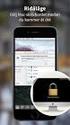 Användarhandbok för användning utan en dator Introduktion Viktig säkerhetsinformation...3 Copyrightinformation...4 Översikt över delar och kontrollpanelens funktioner Delar...5 Funktioner på kontrollpanelen...6
Användarhandbok för användning utan en dator Introduktion Viktig säkerhetsinformation...3 Copyrightinformation...4 Översikt över delar och kontrollpanelens funktioner Delar...5 Funktioner på kontrollpanelen...6
Användarhandbok. Nero BackItUp. Ahead Software AG
 Användarhandbok Nero BackItUp Ahead Software AG Information om copyright och varumärken Användarhandboken till Nero BackItUp och innehållet i den är skyddat av copyright och tillhör Ahead Software. Alla
Användarhandbok Nero BackItUp Ahead Software AG Information om copyright och varumärken Användarhandboken till Nero BackItUp och innehållet i den är skyddat av copyright och tillhör Ahead Software. Alla
Externa mediekort Användarhandbok
 Externa mediekort Användarhandbok Copyright 2009 Hewlett-Packard Development Company, L.P. SD-logotypen är ett varumärke som tillhör ägaren. Informationen i detta dokument kan komma att bli inaktuell utan
Externa mediekort Användarhandbok Copyright 2009 Hewlett-Packard Development Company, L.P. SD-logotypen är ett varumärke som tillhör ägaren. Informationen i detta dokument kan komma att bli inaktuell utan
Z55 Color Jetprinter. Online användarhandbok för Mac OS 8.6 till 9.2. www.lexmark.se. Allmänt om skrivaren. Standardutskrifter.
 Z55 Color Jetprinter Online användarhandbok för Mac OS 8.6 till 9.2 handbok 2 Navigera Klicka på kategorierna in den vänstra rutan för att navigera på sidorna. Klicka på den blå texten för att länka till
Z55 Color Jetprinter Online användarhandbok för Mac OS 8.6 till 9.2 handbok 2 Navigera Klicka på kategorierna in den vänstra rutan för att navigera på sidorna. Klicka på den blå texten för att länka till
X84-X85 Scan/Print/Copy
 X84-X85 Scan/Print/Copy Komma igång Juni 2002 www.lexmark.com Informationsmeddelande om överensstämmelse med Federal Communications Commission (FCC) Denna produkt överensstämmer med gränsvärdena för en
X84-X85 Scan/Print/Copy Komma igång Juni 2002 www.lexmark.com Informationsmeddelande om överensstämmelse med Federal Communications Commission (FCC) Denna produkt överensstämmer med gränsvärdena för en
Flerfunktionell Digitalkamera
 Svenska Flerfunktionell Digitalkamera Användarhandledning ii Svenska Användarhandledning för digitalkamera INNEHÅLLSFÖRTECKNING IDENTIFIERA KOMPONENTERNA... 1 IKONER PÅ LCD-DISPLAY... 2 FÖRBEREDELSER...
Svenska Flerfunktionell Digitalkamera Användarhandledning ii Svenska Användarhandledning för digitalkamera INNEHÅLLSFÖRTECKNING IDENTIFIERA KOMPONENTERNA... 1 IKONER PÅ LCD-DISPLAY... 2 FÖRBEREDELSER...
Din manual LEXMARK Z65 http://sv.yourpdfguides.com/dref/1270934
 Du kan läsa rekommendationerna i instruktionsboken, den tekniska specifikationen eller installationsanvisningarna för LEXMARK Z65. Du hittar svar på alla dina frågor i instruktionsbok (information, specifikationer,
Du kan läsa rekommendationerna i instruktionsboken, den tekniska specifikationen eller installationsanvisningarna för LEXMARK Z65. Du hittar svar på alla dina frågor i instruktionsbok (information, specifikationer,
Förpackningens innehåll. Ordlista. Powerline Adapter
 Powerline Adapter OBS! Utsätt inte Powerline Adapter för extrema temperaturer. Placera inte enheten i direkt solljus eller i närheten av värmeelement. Använd inte Powerline Adapter i extremt fuktiga eller
Powerline Adapter OBS! Utsätt inte Powerline Adapter för extrema temperaturer. Placera inte enheten i direkt solljus eller i närheten av värmeelement. Använd inte Powerline Adapter i extremt fuktiga eller
Din manual OLIVETTI D-COLOR MF3000 http://sv.yourpdfguides.com/dref/3964382
 Du kan läsa rekommendationerna i instruktionsboken, den tekniska specifikationen eller installationsanvisningarna för OLIVETTI D-COLOR MF3000. Du hittar svar på alla dina frågor i OLIVETTI D-COLOR MF3000
Du kan läsa rekommendationerna i instruktionsboken, den tekniska specifikationen eller installationsanvisningarna för OLIVETTI D-COLOR MF3000. Du hittar svar på alla dina frågor i OLIVETTI D-COLOR MF3000
Skrivarinställningar. Visa startsidan. Via skrivarens frontpanel. Phaser 7750 färglaserskrivare
 Skrivarinställningar Det här avsnittet omfattar: "Visa startsidan" på sidan 1-14 "Visa strömsparläget" på sidan 1-15 "Visa Intelligent Ready läget" på sidan 1-16 "Spärra inställningarna på frontpanelen"
Skrivarinställningar Det här avsnittet omfattar: "Visa startsidan" på sidan 1-14 "Visa strömsparläget" på sidan 1-15 "Visa Intelligent Ready läget" på sidan 1-16 "Spärra inställningarna på frontpanelen"
Din manual HP PAVILION SLIMLINE S7700 http://sv.yourpdfguides.com/dref/850818
 Du kan läsa rekommendationerna i instruktionsboken, den tekniska specifikationen eller installationsanvisningarna för HP PAVILION SLIMLINE S7700. Du hittar svar på alla dina frågor i HP PAVILION SLIMLINE
Du kan läsa rekommendationerna i instruktionsboken, den tekniska specifikationen eller installationsanvisningarna för HP PAVILION SLIMLINE S7700. Du hittar svar på alla dina frågor i HP PAVILION SLIMLINE
Bruksanvisning QL-700. Etikettskrivare
 Bruksanvisning Etikettskrivare QL-700 Se till att du läser igenom och förstår bruksanvisningen innan du använder maskinen. Vi rekommenderar att du förvarar den på en lättåtkomlig plats för framtida bruk.
Bruksanvisning Etikettskrivare QL-700 Se till att du läser igenom och förstår bruksanvisningen innan du använder maskinen. Vi rekommenderar att du förvarar den på en lättåtkomlig plats för framtida bruk.
Din manual HP CM8000 COLOR MFP http://sv.yourpdfguides.com/dref/908052
 Du kan läsa rekommendationerna i instruktionsboken, den tekniska specifikationen eller installationsanvisningarna för HP CM8000 COLOR MFP. Du hittar svar på alla dina frågor i instruktionsbok (information,
Du kan läsa rekommendationerna i instruktionsboken, den tekniska specifikationen eller installationsanvisningarna för HP CM8000 COLOR MFP. Du hittar svar på alla dina frågor i instruktionsbok (information,
Externa mediekort Användarhandbok
 Externa mediekort Användarhandbok Copyright 2008 Hewlett-Packard Development Company, L.P. Java är ett varumärke i USA som tillhör Sun Microsystems, Inc. SD-logotypen är ett varumärke som tillhör ägaren.
Externa mediekort Användarhandbok Copyright 2008 Hewlett-Packard Development Company, L.P. Java är ett varumärke i USA som tillhör Sun Microsystems, Inc. SD-logotypen är ett varumärke som tillhör ägaren.
Din manual CANON LBP-3300 http://sv.yourpdfguides.com/dref/536449
 Du kan läsa rekommendationerna i instruktionsboken, den tekniska specifikationen eller installationsanvisningarna för CANON LBP-3300. Du hittar svar på alla dina frågor i CANON LBP-3300 instruktionsbok
Du kan läsa rekommendationerna i instruktionsboken, den tekniska specifikationen eller installationsanvisningarna för CANON LBP-3300. Du hittar svar på alla dina frågor i CANON LBP-3300 instruktionsbok
Användarhandbok NPD5068-00 SV
 NPD5068-00 SV Copyright och varumärken Copyright och varumärken Copyright och varumärken Ingen del av denna publikation får återges, lagras i ett återvinningssystem eller överföras i någon form eller på
NPD5068-00 SV Copyright och varumärken Copyright och varumärken Copyright och varumärken Ingen del av denna publikation får återges, lagras i ett återvinningssystem eller överföras i någon form eller på
Användarhandbok för dataöverföring mellan kameror
 Canon digitalkamera Användarhandbok för dataöverföring mellan kameror Innehåll Inledning....................................... 1 Överföra bilder via en trådlös anslutning............. 2 Registrera kameranamnet....................................
Canon digitalkamera Användarhandbok för dataöverföring mellan kameror Innehåll Inledning....................................... 1 Överföra bilder via en trådlös anslutning............. 2 Registrera kameranamnet....................................
7 USB-port Sätta i en USB-flashenhet i skrivaren. Obs! Endast USB-porten på framsidan stödjer flashminnen. Förstå färgerna på indikatorlampan och
 Snabbguide Lär dig mer om skrivaren Använda skrivarens kontrollpanel Använd För att 7 USB-port Sätta i en USB-flashenhet i skrivaren. Obs! Endast USB-porten på framsidan stödjer flashminnen. Förstå färgerna
Snabbguide Lär dig mer om skrivaren Använda skrivarens kontrollpanel Använd För att 7 USB-port Sätta i en USB-flashenhet i skrivaren. Obs! Endast USB-porten på framsidan stödjer flashminnen. Förstå färgerna
Skrivarinställningar. Visa startsidan. Via skrivarens frontpanel. Via CentreWare IS. Phaser 4500 laserskrivare
 Skrivarinställningar Det här avsnittet omfattar: "Visa startsidan" på sidan 1-14 "Visa strömsparläget" på sidan 1-15 "Filsäkerhetssystem" på sidan 1-16 "Välja fackinställningar" på sidan 1-17 "Justera
Skrivarinställningar Det här avsnittet omfattar: "Visa startsidan" på sidan 1-14 "Visa strömsparläget" på sidan 1-15 "Filsäkerhetssystem" på sidan 1-16 "Välja fackinställningar" på sidan 1-17 "Justera
Externa mediekort Användarhandbok
 Externa mediekort Användarhandbok Copyright 2009 Hewlett-Packard Development Company, L.P. SD-logotypen är ett varumärke som tillhör ägaren. Informationen i detta dokument kan komma att bli inaktuell utan
Externa mediekort Användarhandbok Copyright 2009 Hewlett-Packard Development Company, L.P. SD-logotypen är ett varumärke som tillhör ägaren. Informationen i detta dokument kan komma att bli inaktuell utan
Din manual HP PAVILION SLIMLINE S7600 http://sv.yourpdfguides.com/dref/850887
 Du kan läsa rekommendationerna i instruktionsboken, den tekniska specifikationen eller installationsanvisningarna för HP PAVILION SLIMLINE S7600. Du hittar svar på alla dina frågor i HP PAVILION SLIMLINE
Du kan läsa rekommendationerna i instruktionsboken, den tekniska specifikationen eller installationsanvisningarna för HP PAVILION SLIMLINE S7600. Du hittar svar på alla dina frågor i HP PAVILION SLIMLINE
Bluetooth-enhet BU-20 Handbok för utskrift. Innehåll Före användning...2 Försiktighetsåtgärder...3 Utskrift...4
 Bluetooth-enhet BU-20 Handbok för utskrift Innehåll Före användning....................................2 Försiktighetsåtgärder.................................3 Utskrift............................................4
Bluetooth-enhet BU-20 Handbok för utskrift Innehåll Före användning....................................2 Försiktighetsåtgärder.................................3 Utskrift............................................4
Fotoskrivare BRUKSANVISNING
 Fotoskrivare BRUKSANVISNING Tack för att du köpte Polaroid Mint fick-skrivaren. Denna bruksanvisning är avsedd att ge dig vägledning för att säkerställa att driften av denna produkt är säker och inte utgör
Fotoskrivare BRUKSANVISNING Tack för att du köpte Polaroid Mint fick-skrivaren. Denna bruksanvisning är avsedd att ge dig vägledning för att säkerställa att driften av denna produkt är säker och inte utgör
Användarhandbok NPD4908-00 SV
 NPD4908-00 SV Copyright och varumärken Copyright och varumärken Copyright och varumärken Ingen del av denna publikation får återges, lagras i ett återvinningssystem eller överföras i någon form eller på
NPD4908-00 SV Copyright och varumärken Copyright och varumärken Copyright och varumärken Ingen del av denna publikation får återges, lagras i ett återvinningssystem eller överföras i någon form eller på
Användarhandbok NPD4687-00 SV
 NPD4687-00 SV Copyright och varumärken Copyright och varumärken Copyright och varumärken Ingen del av denna publikation får återges, lagras i ett återvinningssystem eller överföras i någon form eller på
NPD4687-00 SV Copyright och varumärken Copyright och varumärken Copyright och varumärken Ingen del av denna publikation får återges, lagras i ett återvinningssystem eller överföras i någon form eller på
Guide för mobil utskrift och skanning för Brother iprint&scan (Android )
 Guide för mobil utskrift och skanning för Brother iprint&scan (Android ) Innehållsförteckning Innan du använder din Brother-maskin... Definitioner av anmärkningar... Varumärken... Introduktion... Hämta
Guide för mobil utskrift och skanning för Brother iprint&scan (Android ) Innehållsförteckning Innan du använder din Brother-maskin... Definitioner av anmärkningar... Varumärken... Introduktion... Hämta
LASERJET PRO 500 COLOR MFP. Lathund M570
 LASERJET PRO 500 COLOR MFP Lathund M570 Använd direkt USB-utskrift 1. Anslut USB-flashenheten till USB-porten på produktens framsida. 2. Menyn USB-minne öppnas. Bläddra genom alternativen med hjälp av
LASERJET PRO 500 COLOR MFP Lathund M570 Använd direkt USB-utskrift 1. Anslut USB-flashenheten till USB-porten på produktens framsida. 2. Menyn USB-minne öppnas. Bläddra genom alternativen med hjälp av
Pappersstopp. Phaser 4400 laserskrivare
 Phaser 4400 laserskrivare Förutom information om pappersstopp och vad som orsakar pappersstopp innehåller det här avsnittet instruktioner för att åtgärda följande typer av stopp: Stopp orsakat av pappersstorlek
Phaser 4400 laserskrivare Förutom information om pappersstopp och vad som orsakar pappersstopp innehåller det här avsnittet instruktioner för att åtgärda följande typer av stopp: Stopp orsakat av pappersstorlek
Användarsäkerhet. Elektrisk säkerhet. Phaser 4500 laserskrivare
 Användarsäkerhet Skrivaren och de rekommenderade förbrukningsartiklarna har utformats och testats för att uppfylla strikta säkerhetskrav. Genom att uppmärksamma följande instruktioner ser du till att skrivaren
Användarsäkerhet Skrivaren och de rekommenderade förbrukningsartiklarna har utformats och testats för att uppfylla strikta säkerhetskrav. Genom att uppmärksamma följande instruktioner ser du till att skrivaren
Börja här. Viktig installationsinformation. Ta bort all tejp och lyft grafikfönstret. Leta rätt på komponenter
 Börja här 1 Viktig installationsinformation Användare av trådlöst eller icke-trådlöst nätverk: följ anvisningarna i den här installationsguiden om du vill lägga till HP All-in-One i ditt nätverk. Användare
Börja här 1 Viktig installationsinformation Användare av trådlöst eller icke-trådlöst nätverk: följ anvisningarna i den här installationsguiden om du vill lägga till HP All-in-One i ditt nätverk. Användare
Inbyggd programvara för DiMAGE X1, v 1.10
 www.konicaminolta.com www.konicaminoltasupport.com Inbyggd programvara för DiMAGE X1, v 1.10 I det här avsnittet beskrivs hur du installerar den inbyggda programvaran v 1.10 för DiMAGE X1; programvara
www.konicaminolta.com www.konicaminoltasupport.com Inbyggd programvara för DiMAGE X1, v 1.10 I det här avsnittet beskrivs hur du installerar den inbyggda programvaran v 1.10 för DiMAGE X1; programvara
Så här startar du P-touch Editor
 Så här startar du P-touch Editor Version 0 SWE Introduktion Viktig kommentar Innehållet i det här dokumentet och produktspecifikationerna kan ändras utan föregående meddelande. Brother förbehåller sig
Så här startar du P-touch Editor Version 0 SWE Introduktion Viktig kommentar Innehållet i det här dokumentet och produktspecifikationerna kan ändras utan föregående meddelande. Brother förbehåller sig
BRUKSANVISNING PFF-1010WHITE SVENSKA. Läs hela denna handbok noga innan produkten ansluts, används eller anpassas.
 BRUKSANVISNING PFF-1010WHITE www.denver-electronics.com Läs hela denna handbok noga innan produkten ansluts, används eller anpassas. SVENSKA 1 2 3 4 5 USB RESET DC 1. Ström Tryck för att slå på eller av
BRUKSANVISNING PFF-1010WHITE www.denver-electronics.com Läs hela denna handbok noga innan produkten ansluts, används eller anpassas. SVENSKA 1 2 3 4 5 USB RESET DC 1. Ström Tryck för att slå på eller av
ABCDE ABCDE ABCDE. Guide för utskriftskvalitet. Lokalisera problem med utskriftskvaliteten. Oregelbunden utskrift. Guide för utskriftskvalitet
 Sida 1 av 7 Guide för utskriftskvalitet Du kan lösa många problem med utskriftskvaliteten genom att byta ut förbruknings- eller serviceartiklar som håller på att ta slut eller är utslitna. Kontrollera
Sida 1 av 7 Guide för utskriftskvalitet Du kan lösa många problem med utskriftskvaliteten genom att byta ut förbruknings- eller serviceartiklar som håller på att ta slut eller är utslitna. Kontrollera
Varning! Använd inte bestruket papper avsett för bläckstråleskrivare. Bestrykningen på dessa papper kan skada värmeenheten.
 Specialpapper Det här avsnittet omfattar: "Skriva ut på glansigt bestruket papper" på sidan 2-57 "Skriva ut på Digital Photo Paper" på sidan 2-62 "Skriva ut vykort och trebladiga broschyrer" på sidan 2-64
Specialpapper Det här avsnittet omfattar: "Skriva ut på glansigt bestruket papper" på sidan 2-57 "Skriva ut på Digital Photo Paper" på sidan 2-62 "Skriva ut vykort och trebladiga broschyrer" på sidan 2-64
Användarhandbok NPD4671-00 SV
 NPD4671-00 SV Copyright och varumärken Copyright och varumärken Copyright och varumärken Ingen del av denna publikation får återges, lagras i ett återvinningssystem eller överföras i någon form eller på
NPD4671-00 SV Copyright och varumärken Copyright och varumärken Copyright och varumärken Ingen del av denna publikation får återges, lagras i ett återvinningssystem eller överföras i någon form eller på
hjälpsamma team via cspolaroid@camarketing.com.
 Polaroid ZIP Bläckfria Fototryck Bruksanvisning {Allmän Produktbild} Hej! Välkommen till Polaroid -familjen. Den här bruksanvisningen erbjuder dig en kort genomgång av din nya Mini-skrivare. För mer information
Polaroid ZIP Bläckfria Fototryck Bruksanvisning {Allmän Produktbild} Hej! Välkommen till Polaroid -familjen. Den här bruksanvisningen erbjuder dig en kort genomgång av din nya Mini-skrivare. För mer information
Magasin 5 (tillval) Magasin 6 (mellanlägg) (tillval) Kontrollpanel. Högvolymsefterbehandlare (tillval) Kontrollpanel
 Xerox ColorQube 90/ 90/ 90 Maskinöversikt Maskinöversikt Funktioner Följande funktioner finns beroende på enhetens konfiguration: 8 Kopiering E-post Internetfax Serverfax Dokumentmatare Magasin (tillval)
Xerox ColorQube 90/ 90/ 90 Maskinöversikt Maskinöversikt Funktioner Följande funktioner finns beroende på enhetens konfiguration: 8 Kopiering E-post Internetfax Serverfax Dokumentmatare Magasin (tillval)
Externa mediekort Användarhandbok
 Externa mediekort Användarhandbok Copyright 2009 Hewlett-Packard Development Company, L.P. SD-logotypen är ett varumärke som tillhör ägaren. Informationen i detta dokument kan komma att bli inaktuell utan
Externa mediekort Användarhandbok Copyright 2009 Hewlett-Packard Development Company, L.P. SD-logotypen är ett varumärke som tillhör ägaren. Informationen i detta dokument kan komma att bli inaktuell utan
2500C/C+/CM. Professional Series Color Printer LATHUND
 HP 2500C/C+/CM Professional Series Color Printer LATHUND Varumärken HP ColorSmart II, HP PhotoREt II och HP ZoomSmart Scaling Technology är varumärken som tillhör Hewlett-Packard Company. Microsoft är
HP 2500C/C+/CM Professional Series Color Printer LATHUND Varumärken HP ColorSmart II, HP PhotoREt II och HP ZoomSmart Scaling Technology är varumärken som tillhör Hewlett-Packard Company. Microsoft är
Din manual HP DESKJET 990C http://sv.yourpdfguides.com/dref/900257
 Du kan läsa rekommendationerna i instruktionsboken, den tekniska specifikationen eller installationsanvisningarna för HP DESKJET 990C. Du hittar svar på alla dina frågor i HP DESKJET 990C instruktionsbok
Du kan läsa rekommendationerna i instruktionsboken, den tekniska specifikationen eller installationsanvisningarna för HP DESKJET 990C. Du hittar svar på alla dina frågor i HP DESKJET 990C instruktionsbok
Din manual XEROX COLORQUBE 9300 http://sv.yourpdfguides.com/dref/4276648
 Du kan läsa rekommendationerna i instruktionsboken, den tekniska specifikationen eller installationsanvisningarna för XEROX COLORQUBE 9300. Du hittar svar på alla dina frågor i XEROX COLORQUBE 9300 instruktionsbok
Du kan läsa rekommendationerna i instruktionsboken, den tekniska specifikationen eller installationsanvisningarna för XEROX COLORQUBE 9300. Du hittar svar på alla dina frågor i XEROX COLORQUBE 9300 instruktionsbok
Aosta DS5124. Svensk Manual
 760047 Aosta DS5124 Svensk Manual Innehåll: Allmän information Snabbguide Felsökning Drivrutiner & installation av mjukvara Allmän information Specifikationer: * 5.1 megapixelskamera med upp till 12 megapixels
760047 Aosta DS5124 Svensk Manual Innehåll: Allmän information Snabbguide Felsökning Drivrutiner & installation av mjukvara Allmän information Specifikationer: * 5.1 megapixelskamera med upp till 12 megapixels
Image Converter. Användarhandbok. Innehåll: Version: 1.1.0.0. Läs följande innan du använder Image Converter. Översikt av Image Converter
 Image Converter Användarhandbok Version: 1.1.0.0 Läs följande innan du använder Image Converter Innehåll: Översikt av Image Converter S2 Bildkonverteringsprocessen S3 Importera till HDD Navigation System
Image Converter Användarhandbok Version: 1.1.0.0 Läs följande innan du använder Image Converter Innehåll: Översikt av Image Converter S2 Bildkonverteringsprocessen S3 Importera till HDD Navigation System
LEOGICS digitalt ritbord. Snabbinstallationsguide
 LEOGICS digitalt ritbord Snabbinstallationsguide Välkommen Tack för ditt köp av LEOGICS PT-1001 digitala ritbord. Du kommer att upptäcka hur enkelt det är att kontrollera datorn med en digital penna i
LEOGICS digitalt ritbord Snabbinstallationsguide Välkommen Tack för ditt köp av LEOGICS PT-1001 digitala ritbord. Du kommer att upptäcka hur enkelt det är att kontrollera datorn med en digital penna i
WC002 Sweex USB Webcam 100K with Microphone. Om någon av ovanstående delar saknas, kontakta den butik där du köpte enheten.
 WC002 Sweex USB Webcam 100K with Microphone Introduktion Först och främst tackar vi dig till ditt köp av denna Sweex USB Webcam 100K with Microphone. Med denna webbkamera kan du enkelt kommunicera med
WC002 Sweex USB Webcam 100K with Microphone Introduktion Först och främst tackar vi dig till ditt köp av denna Sweex USB Webcam 100K with Microphone. Med denna webbkamera kan du enkelt kommunicera med
Din manual NOKIA PT-3 http://sv.yourpdfguides.com/dref/824715
 Du kan läsa rekommendationerna i instruktionsboken, den tekniska specifikationen eller installationsanvisningarna för NOKIA PT-3. Du hittar svar på alla dina frågor i NOKIA PT-3 instruktionsbok (information,
Du kan läsa rekommendationerna i instruktionsboken, den tekniska specifikationen eller installationsanvisningarna för NOKIA PT-3. Du hittar svar på alla dina frågor i NOKIA PT-3 instruktionsbok (information,
Snabbguide DX-C200. Namn och placering. Använda kopiatorfunktionen. Använda skanner-funktionen. Använda faxfunktionen. Felsökning
 DX-C200 Snabbguide Namn och placering Använda kopiatorfunktionen Använda skanner-funktionen Använda faxfunktionen Felsökning Avlägsna papper som har fastnat Skrivarpatroner Denna handbok ska läsas noga
DX-C200 Snabbguide Namn och placering Använda kopiatorfunktionen Använda skanner-funktionen Använda faxfunktionen Felsökning Avlägsna papper som har fastnat Skrivarpatroner Denna handbok ska läsas noga
Ladibug TM Document Camera Användarmanual för bildbehandlingsprogrammet
 Ladibug TM Document Camera Användarmanual för bildbehandlingsprogrammet Innehåll 1. Introduktion... 2 2. Systemkrav... 2 3. Installera Ladibug... 3 4. Börja använda Ladibug... 5 5. Drift... 6 5.1 Huvudmeny...
Ladibug TM Document Camera Användarmanual för bildbehandlingsprogrammet Innehåll 1. Introduktion... 2 2. Systemkrav... 2 3. Installera Ladibug... 3 4. Börja använda Ladibug... 5 5. Drift... 6 5.1 Huvudmeny...
